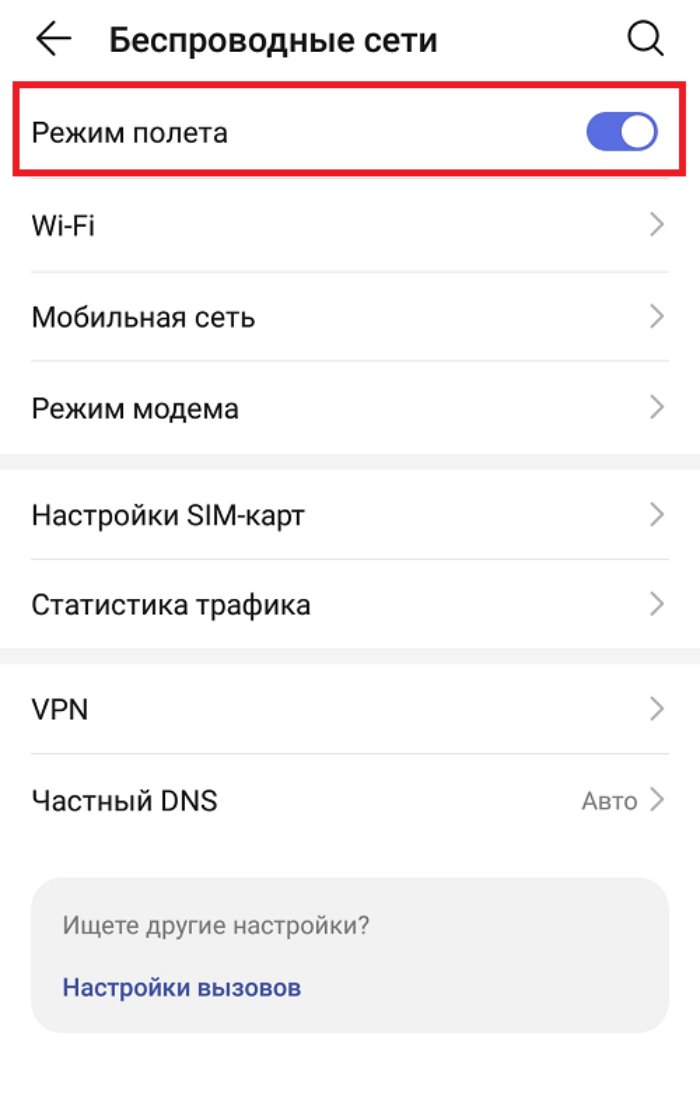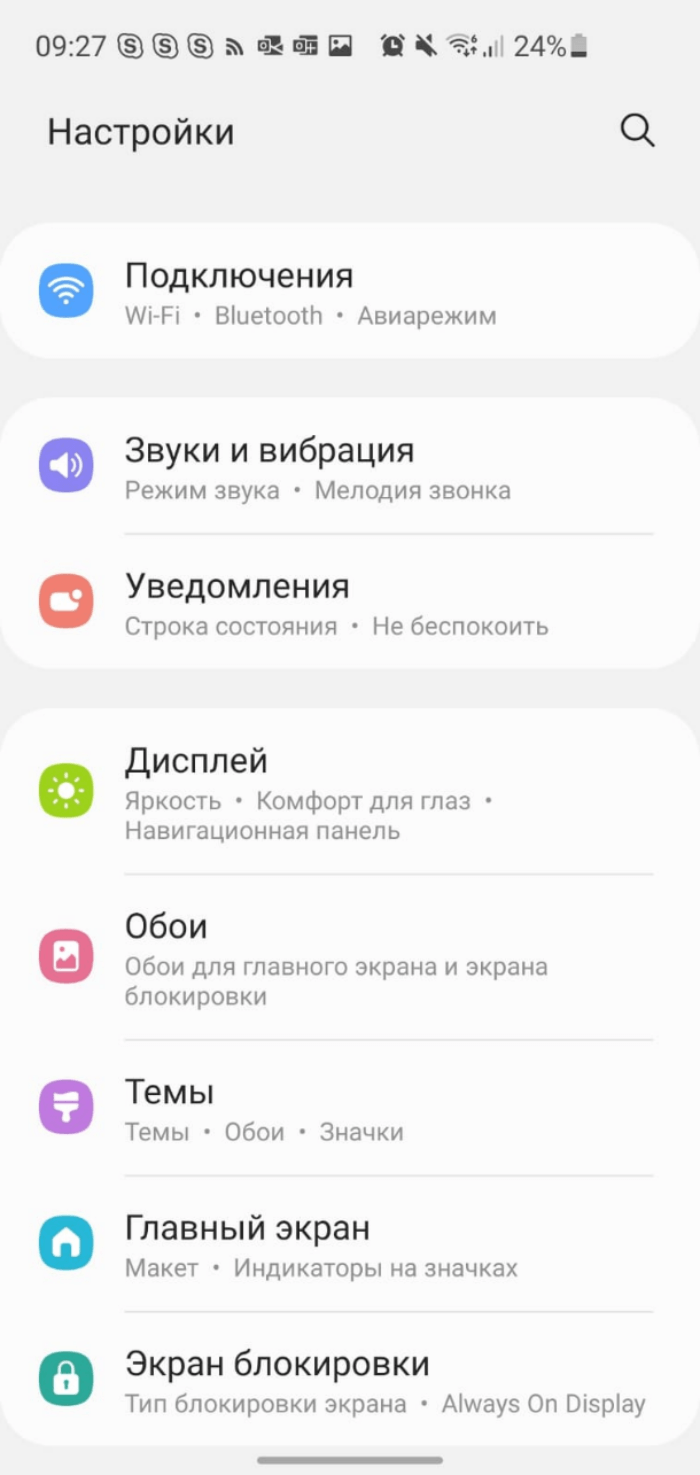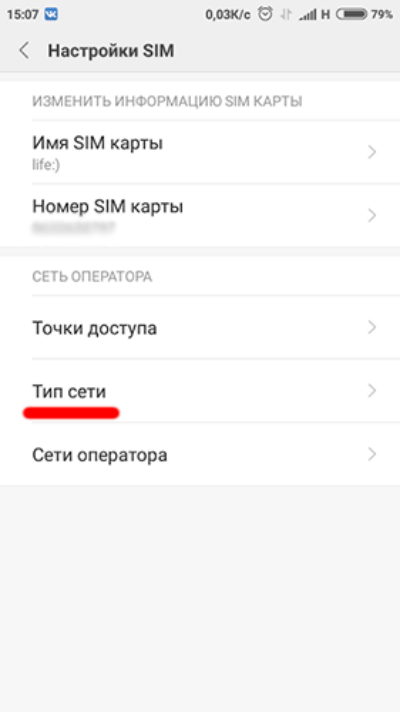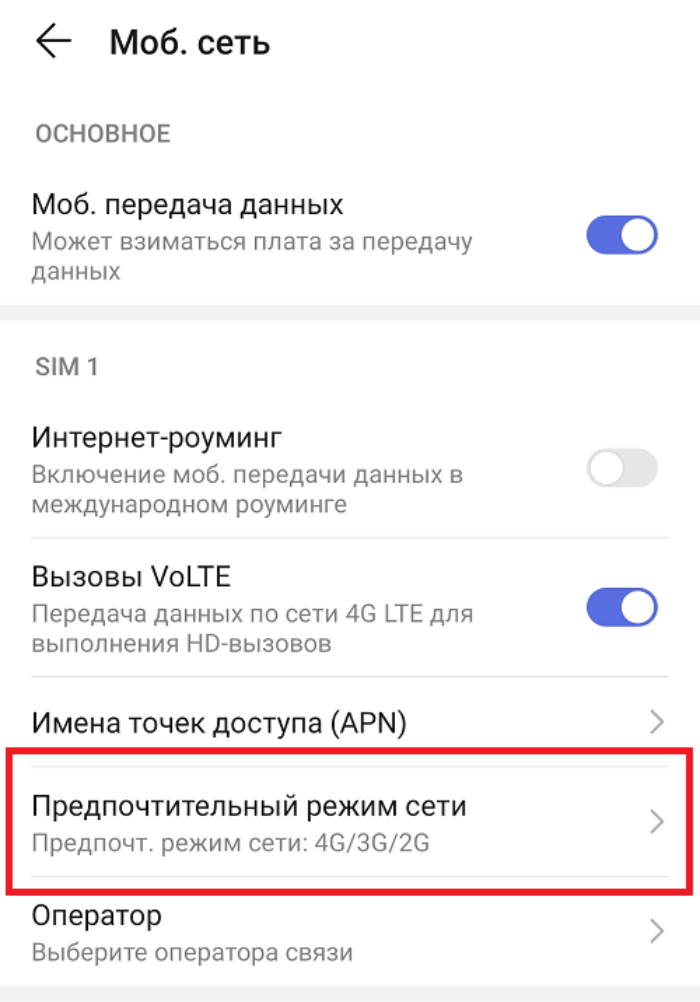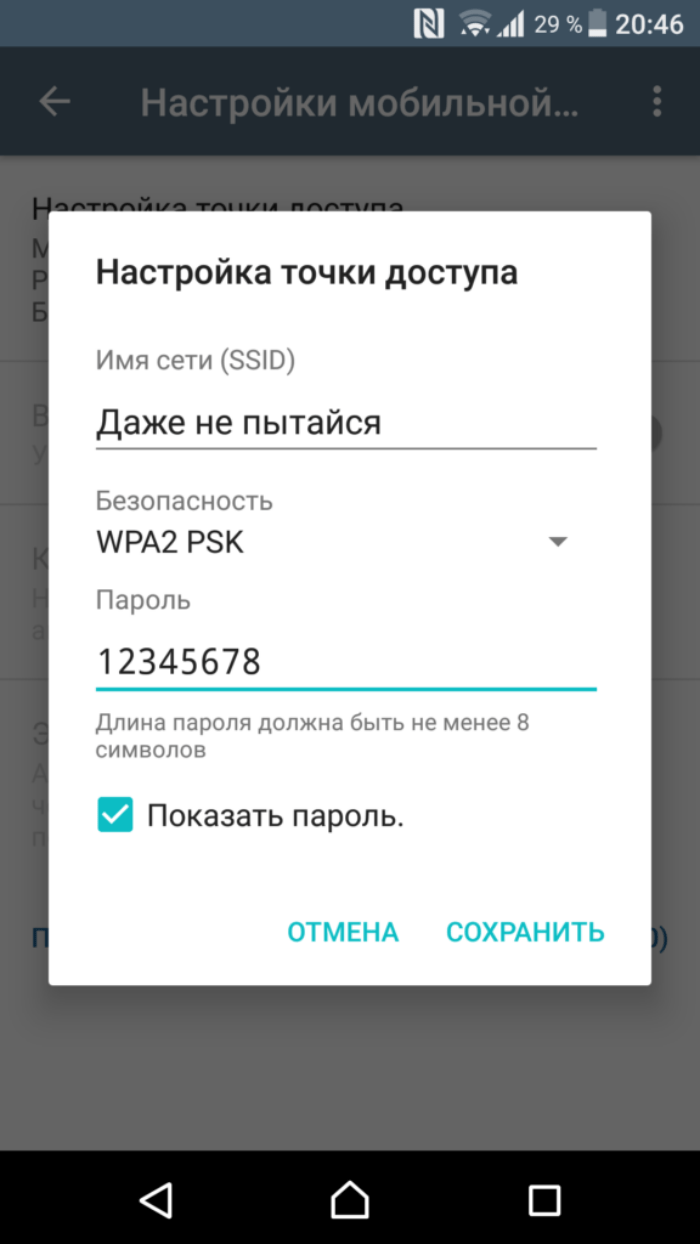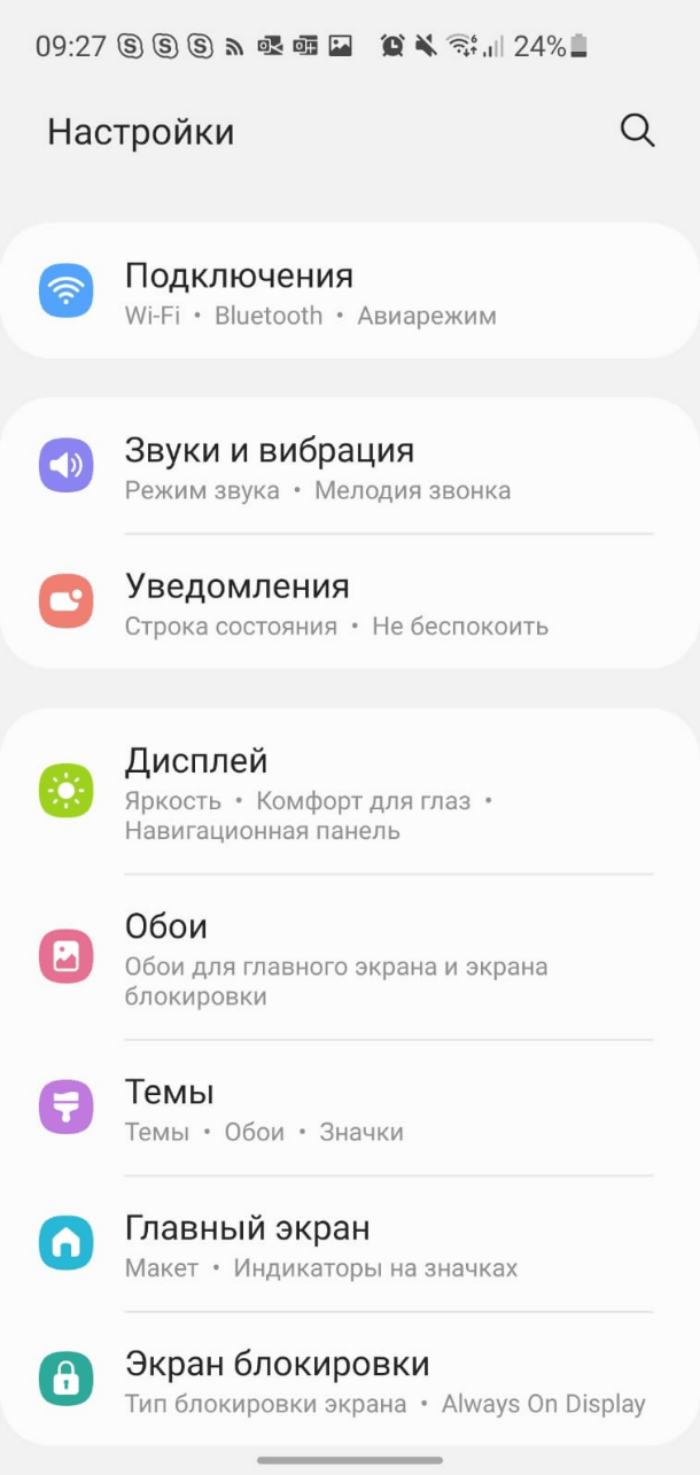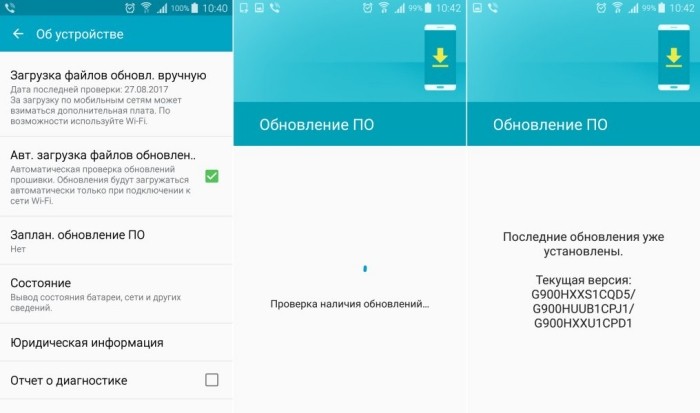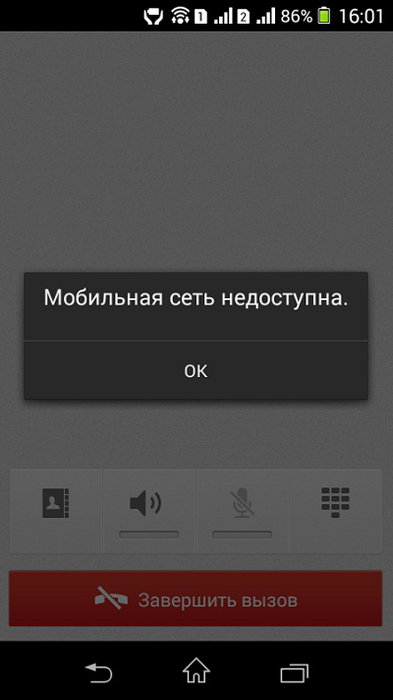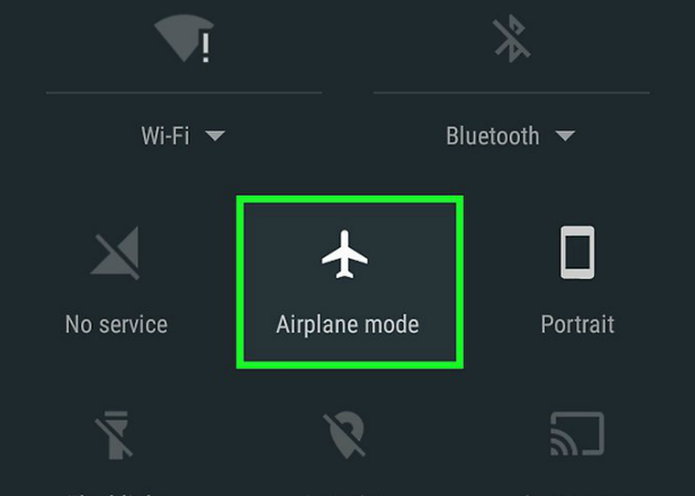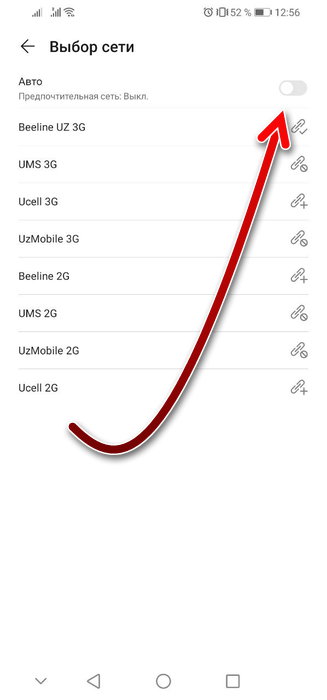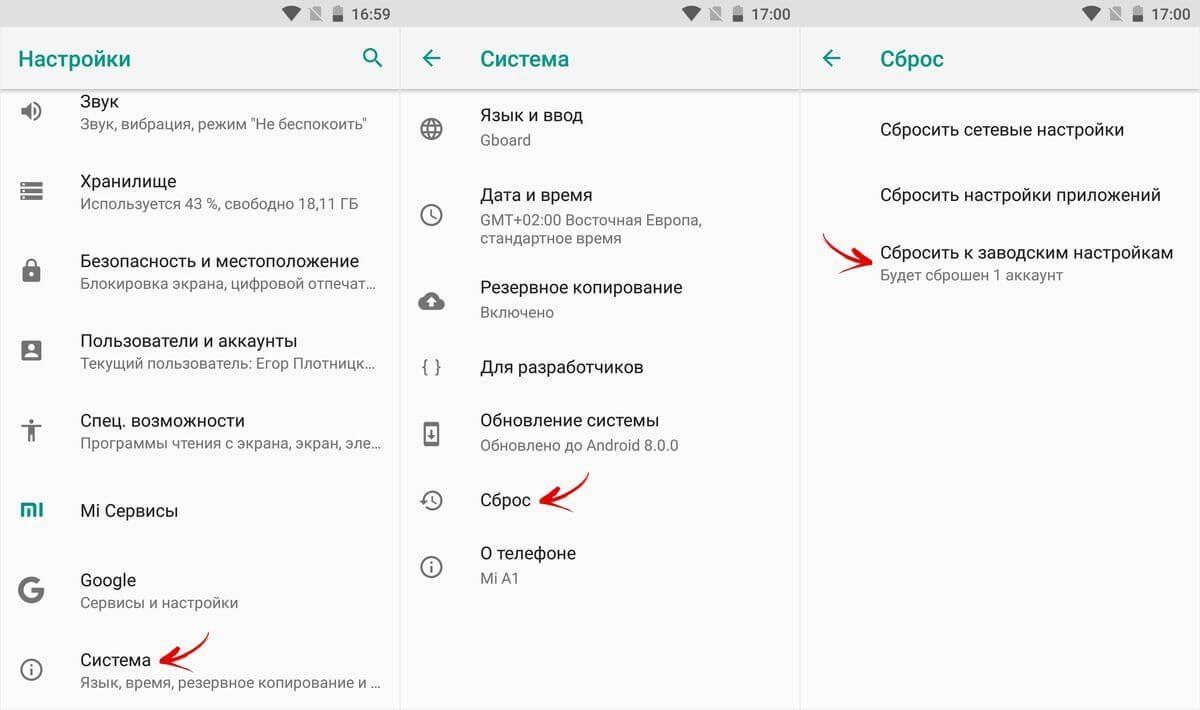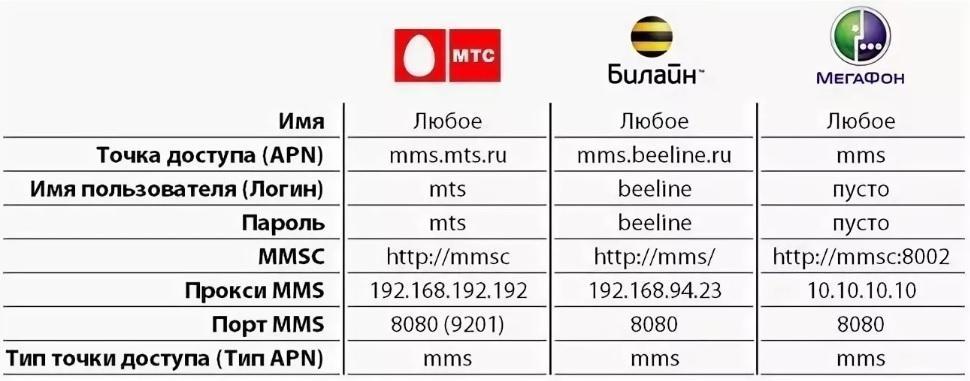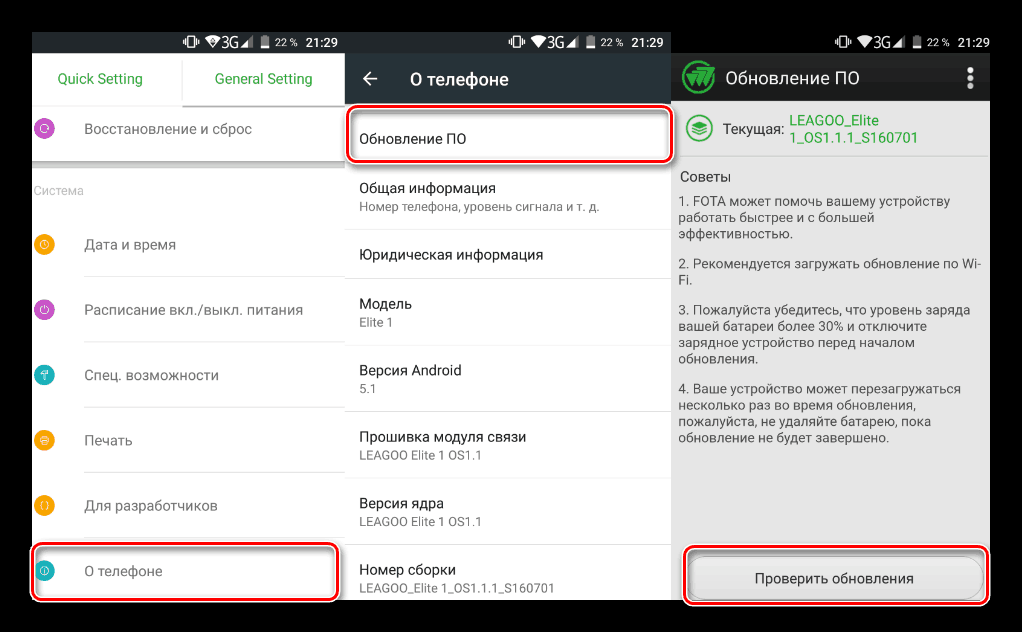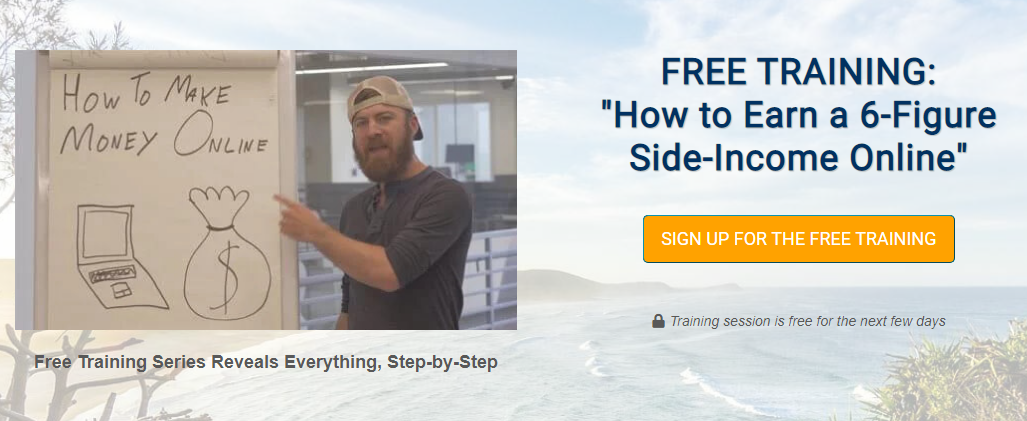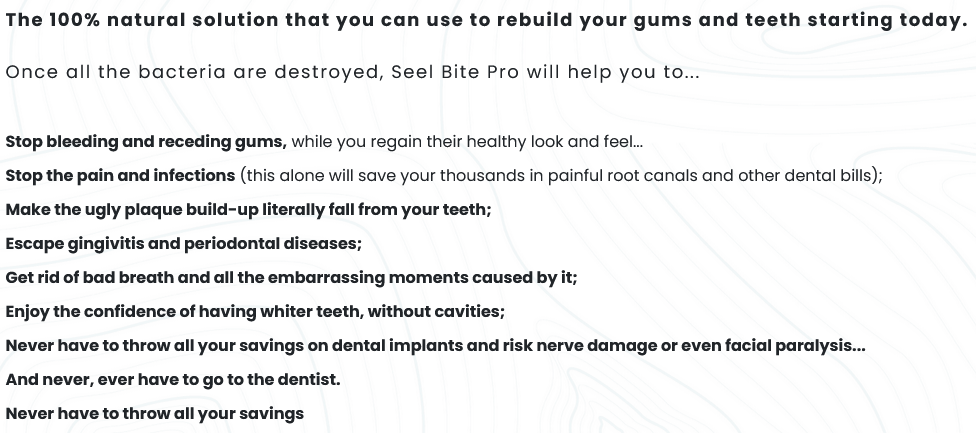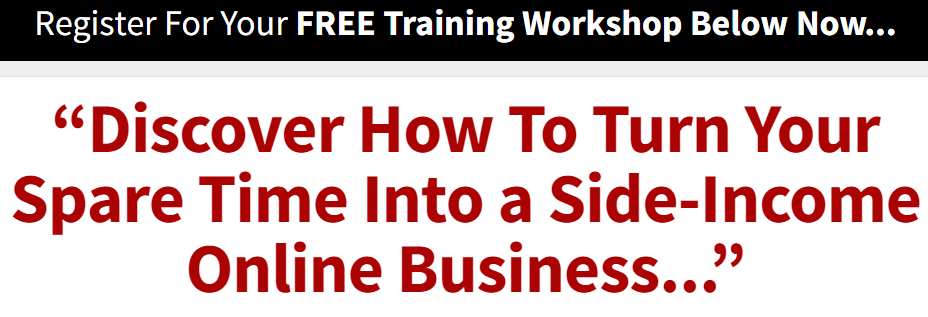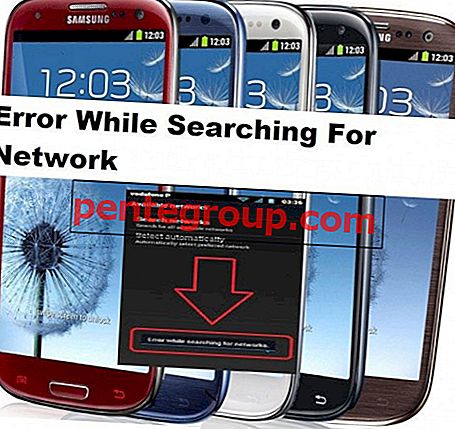На чтение 8 мин Просмотров 34.9к.
Сергей Сакадынский
Работал в сфере IT-консалтинга, занимался созданием и администрированием интернет-ресурсов. 10 лет опыта работы по проектированию и обслуживанию компьютерных сетей.
Задать вопрос
Всем знакома неприятная ситуация, когда внезапно перестаёт работать мобильная связь. А вы как раз ждёте важный звонок или самому нужно срочно позвонить. Мобильник может вести себя по-разному. Например, показывать, что сигнал есть, но не звонить. Или же телефон вообще не видит сеть. Причиной может быть поломка или сбой в системе Андроид. Некоторые проблемы легко решаются самостоятельно, а с другими придётся обращаться в сервисный центр.
Содержание
- Основные причины
- Экспресс-способы
- Проверьте или замените SIM-карту
- Проверьте модуль связи
- Уточните у оператора, нет ли сбоя
- Переместитесь в зону с хорошим покрытием
- Проверьте настройки телефона
- Разберитесь с роумингом
- Смените прошивку
- Сбросьте устройство до заводских настроек
- Что делать, если проблема с сетью возникает постоянно
Основные причины
О том, что делать, если телефон не подключается к Wi-Fi, читайте по ссылке. Здесь речь пойдет о мобильной сети.
Распространённые причины проблем:
- SIM-карта не контачит со слотом или вышла из строя.
- В мобильный попала влага. Например, во время дождя.
- Там, где вы находитесь, нет сети или произошёл сбой на стороне оператора.
- Сбились настройки или глючит программное обеспечение.
- Ваш смартфон сломался.
Теперь давайте детальней разберём каждую ситуацию и посмотрим, как с ней разобраться.
Экспресс-способы
Для начала попробуйте выключить и включить смартфон. Перезагрузка чаще всего помогает решить проблему, если произошёл некритичный программный сбой.
Можно подождать и проверить связь через полчаса. Возможно, это сбой в мобильной сети.
Также могла сдвинуться SIM-карта. Не во всех телефонах она жёстко фиксируется и от тряски может сместиться и не доставать до контактов. Выньте карточку из мобильника и снова вставьте.
Проверьте или замените SIM-карту
Если всё равно нет подключения к сети, проверьте SIM-карту. Из-за долгого использования или от того, что карточку часто переставляют из одного телефона в другой, она может выйти из строя.
Посмотрите, определяется ли карта в смартфоне. Откройте настройки и найдите пункт «Сеть и интернет». Нажмите пункт меню «SIM-карты».
Вы увидите что-то подобное.
Если ваша карта не активна или не отображается, значит, проблема в ней.
Переставьте симку в другой смартфон, если есть такая возможность. А в случае, когда ваш телефон оборудован двумя слотами для SIM-карт, воспользуйтесь вторым слотом. Тут сразу всё станет понятно. Если ваш телефон перестал определять карточку и при этом другие устройства её тоже не видят, значит, симке пришёл конец. Выход один – обратиться в сервисный центр оператора для замены на новую.
Проверьте модуль связи
Если на смартфоне нет сети, а карта исправна, проблема может быть в аппаратной начинке смартфона. Конечно вы, не будучи специалистом, полную диагностику выполнить не сможете. Но кое-что проверить можно.
Если мобильник не ловит сеть, вспомните, не роняли ли вы его перед этим, не попадала ли на него вода. Последний момент очень важен. Вам кажется, что вы хорошо высушили смартфон, но достаточно одной капли на печатной плате, чтобы контакты быстро окислились и устройство начало сбоить. В этом случае нужно поскорей отнести мобильник в сервисный центр, чтобы его разобрали, почистили, а испорченные контакты пропаяли.
Из-за удара может отвалиться провод от антенны или шлейф слота SIM-карты. Откройте телефон, вытащите симку и посмотрите, все ли контакты на месте. Если хотя бы один погнулся или сломался, смартфон не будет работать с сотовой сетью.
В некоторых статьях советуют разобрать телефон, проверить на месте ли шлейфы и попытаться исправить поломку. Но я не советую этого делать, если у вас нет опыта. При подозрении на поломку обратитесь к специалистам.
Уточните у оператора, нет ли сбоя
Причиной того, что ваш телефон не находит сеть, могут быть проблемы на стороне мобильного оператора. Свяжитесь со службой поддержки абонентов и уточните, нет ли сбоев в том районе, где вы находитесь. Конечно, когда ваш телефон не звонит, сделать это проблематично. Но, может быть, рядом есть кто-то, у кого связь работает. Или же напишите в поддержку через интернет.
Кстати, если связь пропала только у вас, а на других телефонах работает, это тоже может быть сбой у оператора.
Переместитесь в зону с хорошим покрытием
В некоторых местах могут возникать проблемы со связью. Такие мёртвые зоны бывают даже в центре крупного города. Причиной может быть плотная застройка, неоптимальное размещение сотовых вышек, помехи от высоковольтных линий или других источников электромагнитного излучения. Попробуйте переместиться на несколько десятков метров в сторону. Вполне вероятно, сигнал сети появится.
Проверьте настройки телефона
Бывает, что телефон не ловит сеть из-за неправильных настроек. Первым делом посмотрите, не включили ли вы случайно режим полёта. Обычно в таких случаях в углу, где обычно отображается уровень сигнала сети, горит значок-самолётик. Сдвиньте верхнее меню. Там будет такой же самолёт.
Если он активен (подсвечен) нажмите на него, чтобы отключить этот режим.
Также проверьте, не отключена ли в настройках SIM-карта. Переключатели рядом со значком карточки должны быть в активном положении.
Связь может пропадать из-за настроек сторонних программ, которые блокируют функции телефона. Это могут быть различные примочки для родительского контроля. Вспомните, не устанавливали ли вы что-то подобное. Удалите эти программы или измените их настройки.
Если не работает только мобильный интернет, проверьте, не слетела ли у вас точка доступа. В настройках «Сеть и интернет» перейдите в раздел «Мобильная сеть». Там будет пункт «Точки доступа APN».
Выглядит это так. Если там пусто, значит, нужно создать точку доступа. Инструкция, как это сделать, есть на сайте оператора. Также можно позвонить в службу поддержки и попросить прислать настройки. Они устанавливаются автоматически.
Разберитесь с роумингом
Причина перебоев со связью может быть связана с настройками роуминга. Здесь речь не о выезде за границу (хотя и об этом тоже). Внутри сети тоже есть роуминг. Не вдаваясь в детали, скажу, что он должен быть включен. Делается это в разделе «Мобильные сети».
Когда все эти настройки выставлены верно, а смартфон всё равно не работает, остаётся ещё два варианта – обновить или обнулить прошивку. Кстати, если до поломки вы прошивали ваш смартфон, возможно, вы закачали в него что-то не то или в процессе произошёл сбой. Тогда эти два варианта сто процентов ваши. Оба они связаны с удалением всех данных из памяти смартфона. Так что до того, как начнёте, позаботьтесь о резервных копиях ваших файлов.
Смените прошивку
Вариант первый и самый простой – обновиться до последней версии ПО. Откройте в настройках пункт «Система» и найдите там в самом низу пункт «О телефоне». Откройте его и нажмите «Беспроводное обновление».
Телефон должен быть подключен к интернету не в мобильной сети, а через Wi-Fi. Если есть доступные обновления, появится окно с предложением загрузить их и установить. Соглашайтесь и ждите, пока завершится процесс.
Но, вполне вероятно, что вы увидите вот такое сообщение:
Тогда есть два пути. Первый – найти в интернете прошивку для вашего телефона, скачать и обновить её по USB-кабелю с помощью специальной программы. Делать вы это будете на свой страх и риск, и, если что-то сломаете, вся ответственность ложится на вас.
Второй путь – вернуть смартфон к заводскому состоянию.
Сбросьте устройство до заводских настроек
Здесь вы ничем не рискуете, поэтому можете смело выполнять эту процедуру. Откройте в телефоне настройки, найдите раздел «Система». В нём будет пункт «Сброс настроек». Жмите на него. Вы увидите вот такое меню:
Выберите пункт «Удалить все данные (сброс к заводским настройкам)». После завершения процесса у вас в руках будет аппарат в том состоянии, в каком вы его получили из магазина.
Что делать, если проблема с сетью возникает постоянно
Кратковременные сбои в работе мобильной сети – явление нормальное. Это может быть связано с проблемами у оператора или плохим сигналом в том месте, откуда вы пытаетесь подключиться. Но бывает, что телефон плохо ловит сеть постоянно. Все настройки проверены несколько раз, прошивка обновлена до самой последней версии, а SIM-карта заведомо рабочая. Оператору вы звонили уже двадцать раз, и там говорят, что с их стороны всё нормально.
В этом случае наверняка сеть пропадает из-за того, что ваш смартфон сломался – глючит процессор, вышел из строя передатчик или вообще пришла в негодность плата. Увы, тут вы сделать ничего не сможете. Отнесите аппарат в ремонт. Возможно, его смогут починить. Если же ремонт невозможен или неоправданно дорог, придётся раскошелиться на новый смартфон.
Смартфон – универсальное средство связи. При его эксплуатации важную роль играет подключение к сети. Оно позволяет нам общаться средствами стандартной телефонии, а также выходить в интернет для общения и потребления контента. Если у вас нет подключения к сети на телефоне с операционной системой Андроид, то вы фактически являетесь отрезанным от остального мира, поэтому нужно как можно быстрее разобраться в причинах возникновения проблемы и найти ее решение.
Устройство находится вне зоны покрытия
Если телефон не имеет подключения к сети, то в поле, где обычно указывается стабильность сигнала в «палочках», можно встретить сообщение «Сеть не найдена». И нам в данной ситуации важно разобраться, почему так происходит. Самая банальная причина – отсутствие покрытия.
К сожалению, даже в XXI веке далеко не до каждого населенного пункта дотягивает мощность операторских вышек. Поэтому жители многих деревень остаются без связи. Аналогичная ситуация прослеживается на региональных трассах и уж тем более в лесополосе.
На заметку. Качество покрытия отличается от оператора к оператору, поэтому при нестабильном сигнале есть смысл задуматься о замене обслуживающей компании.
Другое дело, когда сообщение об отсутствии сети видит человек, проживающий в крупном населенном пункте. Здесь также может влиять то, в какой части города находится человек, и нет ли препятствий на пути между его смартфоном и вышкой связи.
Уточните у оператора, нет ли сбоя
Если у вас неожиданно пропала связь, то не стоит исключать тот факт, что в данный момент на линии оператора ведутся технические работы. Они бывают вызваны повреждением оборудования или профилактическим обслуживанием. Как бы то ни было, вам необходимо позвонить в службу поддержки с целью уточнения информации.
Кстати, некоторые операторы связи понимают, откуда им звонит человек, и запускают аудиосообщение с информацией о наличии технических работ на линии сразу при поступлении звонка. Поэтому не исключено, что для выяснения всех обстоятельств вам даже не придется дожидаться ответа сотрудника колл-центра.
Активен режим полета
Смартфон является устройством, которое можно использовать в любых условиях. Даже во время полета его можно не отключать, продолжая наслаждаться просмотром фильмов на протяжении многочасового рейса. При этом нужно активировать функцию «В самолете», которая ограничивает подключение к сети.
Переключатель опции располагается в самом видном месте, поэтому многие люди случайно активируют ограничения, хотя даже не находятся в самолете. Свидетельством того, что на вашем устройстве действительно активирован специальный режим, является иконка в виде самолета. Она располагается в верхней части экрана. Там же, где и «палочки» оператора. Для отключения функции нужно:
- Открыть настройки устройства.
- Перейти в раздел «Сеть и интернет».
- Деактивировать ползунок, расположенный напротив пункта «Режим полета» или «В самолете».
Также управление опцией осуществляется через центр уведомлений, где режим самолета представлен характерной иконкой. Просто тапните по ней, чтобы снять ограничения связи.
Неправильный режим работы сети
Ошибка поиска сетей Android бывает вызвана выбором неправильного режима работы.
Если вы не понимаете, о чем идет речь, то сейчас мы дадим все необходимые пояснения.
Итак, телефон может работать в разных сетях от 2G до 5G. В настройках телефона пользователь может выбрать предпочитаемый тип сети. Если в параметрах установлено значение «Авто», то аппарат самостоятельно выбирает тип подключения в зависимости от покрытия. Если же пользователь принудительно ставит 2G или 3G, то смартфон перестает распознавать сети 4G.
Таким образом, в качестве одного из методов устранения неполадок рекомендуется перевести устройство в автоматический режим определения сети:
- Откройте настройки телефона.
- Перейдите в раздел «Сеть и интернет», а затем – «Мобильная сеть».
- Нажмите кнопку «Предпочтительный тип сети».
- Выберите вариант «Авто» или значение, напротив которого указывается пояснение «рекомендуется».
Также есть смысл переключения между разными вариантами предпочитаемого типа сети. Иногда это помогает настроить соединения в местах, где очень нестабильная связь. Но, в любом случае, после внесения изменений в настройки необходимо перезагрузить смартфон. Иначе новые параметры не вступят в силу.
Неправильные параметры APN
Еще один вероятный фактор возникновения проблемы – неправильные настройки оператора. Обычно они регистрируются автоматически, когда вы устанавливаете SIM-карту. Однако в ходе эксплуатации их можно случайно изменить. Кроме того, всегда есть вероятность системного сбоя, из-за которого нужные вам параметры сбиваются.
Чтобы привести настройки в норму, вам нужно воспользоваться следующей инструкцией:
- Откройте настройки гаджета.
- Перейдите в раздел настроек сотовой связи.
- Откройте вкладку «Точки доступа» (может располагаться в подразделе «Дополнительно»).
- Тапните по названию созданного подключения или зарегистрируйте новое, нажав кнопку «+».
- Зарегистрируйте данные оператора.
В качестве пятого шага предлагается ввести настройки, рекомендованные оператором. Вы их сможете найти на сайте своей компании в разделе с ответами на частые вопросы. Кроме того, всю необходимую информацию готовы предоставить сотрудники колл-центра.
Установлена неправильная прошивка или ее компоненты
За работу модулей связи отвечает прошивка вашего телефона. Во-первых, она всегда должна оставаться актуальной. Поэтому, если вы не получали уведомлений о наличии апдейта, сделайте следующее:
- Откройте настройки устройства.
- Перейдите в раздел «О телефоне», а затем – «Обновление ПО».
- Нажмите кнопку «Проверить наличие обновлений».
- Если апдейт обнаружен, подтвердите его установку.
Вместе с тем не рекомендуется устанавливать кастомные прошивки, которые нередко вызывают проблемы с работой мобильного интернета и связи. Если вы используете именно такую ОС, то обновитесь на официальный Андроид.
Аппаратные неполадки
Наконец, причиной возникновения проблемы могут быть факторы аппаратного толка. Ранее, напомним, мы рассматривали независящие от пользователя причины, а также программные факторы. В заключение предлагаем обратить внимание на следующие моменты:
- Проверьте надежность SIM-лотка. Возможно, он сломан, а потому телефон не распознает СИМ-ку.
- Проверьте и саму SIM-карту. Она может быть повреждена, да и вообще менять СИМ-ки рекомендуется хотя бы раз в 5 лет. Бесплатную замену вам сделают в офисе оператора.
- Если внешне все в порядке, и вы уверены в работоспособности SIM-карты, то проверьте ее в комбинации с другим телефоном. Если там все работает, то обратитесь в сервисный центр для диагностики «проблемного» устройства.
Хочется верить, что вам не придется менять смартфон просто из-за того, что у него возникают проблемы с приемом связи. Однако данный факт нельзя исключать, а потому при выборе нового устройство обязательно уточняйте поддерживаемые частоты диапазонов связи. Нередко китайские версии смартфонов лишены поддержки распространенных для Европы и России 4G-диапазонов.
На чтение 8 мин Просмотров 34.7к.
Сергей Сакадынский
Работал в сфере IT-консалтинга, занимался созданием и администрированием интернет-ресурсов. 10 лет опыта работы по проектированию и обслуживанию компьютерных сетей.
Задать вопрос
Всем знакома неприятная ситуация, когда внезапно перестаёт работать мобильная связь. А вы как раз ждёте важный звонок или самому нужно срочно позвонить. Мобильник может вести себя по-разному. Например, показывать, что сигнал есть, но не звонить. Или же телефон вообще не видит сеть. Причиной может быть поломка или сбой в системе Андроид. Некоторые проблемы легко решаются самостоятельно, а с другими придётся обращаться в сервисный центр.
Содержание
- Основные причины
- Экспресс-способы
- Проверьте или замените SIM-карту
- Проверьте модуль связи
- Уточните у оператора, нет ли сбоя
- Переместитесь в зону с хорошим покрытием
- Проверьте настройки телефона
- Разберитесь с роумингом
- Смените прошивку
- Сбросьте устройство до заводских настроек
- Что делать, если проблема с сетью возникает постоянно
Основные причины
О том, что делать, если телефон не подключается к Wi-Fi, читайте по ссылке. Здесь речь пойдет о мобильной сети.
Распространённые причины проблем:
- SIM-карта не контачит со слотом или вышла из строя.
- В мобильный попала влага. Например, во время дождя.
- Там, где вы находитесь, нет сети или произошёл сбой на стороне оператора.
- Сбились настройки или глючит программное обеспечение.
- Ваш смартфон сломался.
Теперь давайте детальней разберём каждую ситуацию и посмотрим, как с ней разобраться.
Экспресс-способы
Для начала попробуйте выключить и включить смартфон. Перезагрузка чаще всего помогает решить проблему, если произошёл некритичный программный сбой.
Можно подождать и проверить связь через полчаса. Возможно, это сбой в мобильной сети.
Также могла сдвинуться SIM-карта. Не во всех телефонах она жёстко фиксируется и от тряски может сместиться и не доставать до контактов. Выньте карточку из мобильника и снова вставьте.
Проверьте или замените SIM-карту
Если всё равно нет подключения к сети, проверьте SIM-карту. Из-за долгого использования или от того, что карточку часто переставляют из одного телефона в другой, она может выйти из строя.
Посмотрите, определяется ли карта в смартфоне. Откройте настройки и найдите пункт «Сеть и интернет». Нажмите пункт меню «SIM-карты».
Вы увидите что-то подобное.
Если ваша карта не активна или не отображается, значит, проблема в ней.
Переставьте симку в другой смартфон, если есть такая возможность. А в случае, когда ваш телефон оборудован двумя слотами для SIM-карт, воспользуйтесь вторым слотом. Тут сразу всё станет понятно. Если ваш телефон перестал определять карточку и при этом другие устройства её тоже не видят, значит, симке пришёл конец. Выход один – обратиться в сервисный центр оператора для замены на новую.
Проверьте модуль связи
Если на смартфоне нет сети, а карта исправна, проблема может быть в аппаратной начинке смартфона. Конечно вы, не будучи специалистом, полную диагностику выполнить не сможете. Но кое-что проверить можно.
Если мобильник не ловит сеть, вспомните, не роняли ли вы его перед этим, не попадала ли на него вода. Последний момент очень важен. Вам кажется, что вы хорошо высушили смартфон, но достаточно одной капли на печатной плате, чтобы контакты быстро окислились и устройство начало сбоить. В этом случае нужно поскорей отнести мобильник в сервисный центр, чтобы его разобрали, почистили, а испорченные контакты пропаяли.
Из-за удара может отвалиться провод от антенны или шлейф слота SIM-карты. Откройте телефон, вытащите симку и посмотрите, все ли контакты на месте. Если хотя бы один погнулся или сломался, смартфон не будет работать с сотовой сетью.
В некоторых статьях советуют разобрать телефон, проверить на месте ли шлейфы и попытаться исправить поломку. Но я не советую этого делать, если у вас нет опыта. При подозрении на поломку обратитесь к специалистам.
Уточните у оператора, нет ли сбоя
Причиной того, что ваш телефон не находит сеть, могут быть проблемы на стороне мобильного оператора. Свяжитесь со службой поддержки абонентов и уточните, нет ли сбоев в том районе, где вы находитесь. Конечно, когда ваш телефон не звонит, сделать это проблематично. Но, может быть, рядом есть кто-то, у кого связь работает. Или же напишите в поддержку через интернет.
Кстати, если связь пропала только у вас, а на других телефонах работает, это тоже может быть сбой у оператора.
Переместитесь в зону с хорошим покрытием
В некоторых местах могут возникать проблемы со связью. Такие мёртвые зоны бывают даже в центре крупного города. Причиной может быть плотная застройка, неоптимальное размещение сотовых вышек, помехи от высоковольтных линий или других источников электромагнитного излучения. Попробуйте переместиться на несколько десятков метров в сторону. Вполне вероятно, сигнал сети появится.
Проверьте настройки телефона
Бывает, что телефон не ловит сеть из-за неправильных настроек. Первым делом посмотрите, не включили ли вы случайно режим полёта. Обычно в таких случаях в углу, где обычно отображается уровень сигнала сети, горит значок-самолётик. Сдвиньте верхнее меню. Там будет такой же самолёт.
Если он активен (подсвечен) нажмите на него, чтобы отключить этот режим.
Также проверьте, не отключена ли в настройках SIM-карта. Переключатели рядом со значком карточки должны быть в активном положении.
Связь может пропадать из-за настроек сторонних программ, которые блокируют функции телефона. Это могут быть различные примочки для родительского контроля. Вспомните, не устанавливали ли вы что-то подобное. Удалите эти программы или измените их настройки.
Если не работает только мобильный интернет, проверьте, не слетела ли у вас точка доступа. В настройках «Сеть и интернет» перейдите в раздел «Мобильная сеть». Там будет пункт «Точки доступа APN».
Выглядит это так. Если там пусто, значит, нужно создать точку доступа. Инструкция, как это сделать, есть на сайте оператора. Также можно позвонить в службу поддержки и попросить прислать настройки. Они устанавливаются автоматически.
Разберитесь с роумингом
Причина перебоев со связью может быть связана с настройками роуминга. Здесь речь не о выезде за границу (хотя и об этом тоже). Внутри сети тоже есть роуминг. Не вдаваясь в детали, скажу, что он должен быть включен. Делается это в разделе «Мобильные сети».
Когда все эти настройки выставлены верно, а смартфон всё равно не работает, остаётся ещё два варианта – обновить или обнулить прошивку. Кстати, если до поломки вы прошивали ваш смартфон, возможно, вы закачали в него что-то не то или в процессе произошёл сбой. Тогда эти два варианта сто процентов ваши. Оба они связаны с удалением всех данных из памяти смартфона. Так что до того, как начнёте, позаботьтесь о резервных копиях ваших файлов.
Смените прошивку
Вариант первый и самый простой – обновиться до последней версии ПО. Откройте в настройках пункт «Система» и найдите там в самом низу пункт «О телефоне». Откройте его и нажмите «Беспроводное обновление».
Телефон должен быть подключен к интернету не в мобильной сети, а через Wi-Fi. Если есть доступные обновления, появится окно с предложением загрузить их и установить. Соглашайтесь и ждите, пока завершится процесс.
Но, вполне вероятно, что вы увидите вот такое сообщение:
Тогда есть два пути. Первый – найти в интернете прошивку для вашего телефона, скачать и обновить её по USB-кабелю с помощью специальной программы. Делать вы это будете на свой страх и риск, и, если что-то сломаете, вся ответственность ложится на вас.
Второй путь – вернуть смартфон к заводскому состоянию.
Сбросьте устройство до заводских настроек
Здесь вы ничем не рискуете, поэтому можете смело выполнять эту процедуру. Откройте в телефоне настройки, найдите раздел «Система». В нём будет пункт «Сброс настроек». Жмите на него. Вы увидите вот такое меню:
Выберите пункт «Удалить все данные (сброс к заводским настройкам)». После завершения процесса у вас в руках будет аппарат в том состоянии, в каком вы его получили из магазина.
Что делать, если проблема с сетью возникает постоянно
Кратковременные сбои в работе мобильной сети – явление нормальное. Это может быть связано с проблемами у оператора или плохим сигналом в том месте, откуда вы пытаетесь подключиться. Но бывает, что телефон плохо ловит сеть постоянно. Все настройки проверены несколько раз, прошивка обновлена до самой последней версии, а SIM-карта заведомо рабочая. Оператору вы звонили уже двадцать раз, и там говорят, что с их стороны всё нормально.
В этом случае наверняка сеть пропадает из-за того, что ваш смартфон сломался – глючит процессор, вышел из строя передатчик или вообще пришла в негодность плата. Увы, тут вы сделать ничего не сможете. Отнесите аппарат в ремонт. Возможно, его смогут починить. Если же ремонт невозможен или неоправданно дорог, придётся раскошелиться на новый смартфон.
Содержание
- Причина 1: Устройство находится вне зоны покрытия
- Причина 2: Активен режим полёта
- Причина 3: Неправильный режим работы сети
- Причина 4: Неправильные параметры APN
- Причина 5: Установлена неправильная прошивка или её компоненты
- Причина 6: Аппаратные неполадки
- Вопросы и ответы
Причина 1: Устройство находится вне зоны покрытия
Наиболее часто отсутствие сети объясняется выходом из зоны покрытия – например, за городом или в местности со сложным ландшафтом. Также подключение телефона к вышкам затруднено в изолированных помещениях (таких как метро или подвалы). Единственным решением в этом случае будет возвращение в зону покрытия.
Причина 2: Активен режим полёта
Вторая частая причина рассматриваемой проблемы заключается в том, что пользователь по ошибке или невнимательности активировал так называемый режим полёта, в котором выключаются все сетевые модули. Активный режим «В самолёте» обычно отображается соответствующей иконкой в строке состояния.
Для его деактивации следует выполнить следующие действия:
- Самый простой вариант – открыть панель быстрого доступа в шторке, затем тапнуть один раз по кнопке с иконкой самолёта.
Также может потребоваться открытие расширенной панели – в современных версиях Андроид для этого нужно потянуть двумя пальцами сверху вниз.
- Если этой кнопки в указанном месте нет, понадобится воспользоваться настройками – откройте их любым удобным методом.
- Далее перейдите к пункту «Сеть и интернет».
- Обратите внимание на переключатель «Режим полёта» – если он активен, нажмите на него для отключения.
После выполнения этих действий проверьте состояние сети – если проблема была в режиме полёта, устройство должно подключиться к ней.
Причина 3: Неправильный режим работы сети
Современные смартфоны работают в радиосетях нескольких поколений: от второго (2G) и до пятого (5G). Большинство операторов сотовой связи на постсоветском пространстве используют подключения 3G и 4G, однако в некоторых провинциальных регионах доступны только 2G по протоколу GSM. В Android-смартфонах доступна возможность ручной установки предпочтительного типа соединения, поэтому нелишним будет его проверить.
- Повторите шаги 1-2 второго способа, но на этот раз выберите пункт «Мобильная сеть».
- Далее откройте опцию «Предпочтительный тип сети».
- Задайте вариант «Авто» или «2G» (зависит от прошивки телефона).
- На некоторых устройствах для применения изменений потребуется произвести перезагрузку.
Данный метод эффективен для пользователей, которые часто ездят в командировки или по делам.
Причина 4: Неправильные параметры APN
Если же подключение к сотовой связи в целом есть, но не работает мобильный интернет, то одной из причин сбоя является неправильная настройка параметров точки доступа (APN). Обычно конфигурационные данные приходят в виде служебного SMS-сообщения при первом включении устройства, однако у аппаратов без сертификации они могут не работать.
- Первым делом получите все необходимые настройки точки доступа – обычно их можно найти на официальном ресурсе поставщика услуг сотовой связи.
- Откройте сетевые параметры (см. предыдущие способы) и воспользуйтесь пунктами «Дополнительно» – «Точки доступа».
- Если на устройстве уже есть созданное подключение, тапните по нему для редактирования. В противном случае создайте новую нажатием на кнопку «+».
- Заполните все поля информацией, полученной от сотового оператора.
- Перезагрузите гаджет.
В случае, когда все параметры введены верно, но интернет всё равно не появляется, воспользуйтесь инструкцией далее по тексту.
Причина 5: Установлена неправильная прошивка или её компоненты
Нередко трудности с подключениями возникают у пользователей, увлекающихся кастомизацией и сторонними прошивками. Дело в том, что за работу модуля радиосети отвечают отдельные программные компоненты (по сути, драйверы), исходный код которых защищён авторским правом. Это означает, что создатели стороннего системного ПО вынуждены разрабатывать подобные элементы с нуля, отчего они не всегда корректно работают на некоторых устройствах. Следовательно, если вы столкнулись с проблемами в работе сети после инсталляции кастомной прошивки, решением будет откат на сток.
Подробнее: Прошивки устройств
Причина 6: Аппаратные неполадки
Наиболее неприятным источником рассматриваемого сбоя являются дефекты в аппаратной части телефона. Алгоритм проверки выглядит следующим образом:
- Первым делом стоит продиагностировать SIM-карту. Для этого вставьте её в заведомо работоспособное устройство и проверьте состояние соединения. При повторении сбоя замените «симку» в фирменном салоне вашего сотового провайдера. Замена также рекомендуется для старых карт, которым уже 5 и более лет.
- Выйти из строя может и антенна, скрытая в корпусе девайса – на проблемы с ней указывает не столько отсутствие сети, сколько её плохой приём.
- Также вызывать сбой могут неполадки с батареей – например, она значительно потеряла в ёмкости, а существующей уже не хватает для поддержания уровня связи. В этой ситуации поможет только замена.
- Если все вышеприведённые причины исключены, источником является материнская плата или один из её компонентов – лоток для СИМ-карты, встроенный в процессор модем, его обвязка или токопроводящие дорожки. Дефекты «материнки» очень сложно устранить в домашних условиях, поэтому единственным вариантом будет обращение в сервисный центр или замена аппарата.
В целом аппаратные проблемы встречаются реже программных, однако они всё равно относительно распространены.
Еще статьи по данной теме:
Помогла ли Вам статья?
Плохой приём сигнала мобильной связи или же просто – «нет сети», довольно частая неполадка при работе с современными смартфонами. В некоторых случаях «не ловит» из-за большого расстояния до вышек сотовой связи, другие неисправности возникают при ошибках в работе программной или аппаратной частях устройства.
Один проблемы решаются изменением параметров телефона, для устранения других необходимо обратиться к мобильному оператору или в сервисный центр производителя.
Содержание
- Основные причины
- Аппаратные
- Программные
- Неисправности SIM-карты
- Выход из строя модуля связи
- Сбой в работе провайдера
- Проверяем настройки
- Сброс настроек
- Ошибка в роуминге
- Неправильная прошивка
- Заключение
- Видео
Основные причины
Все причины можно разделить на несколько категорий: аппаратного и программного характера.
Аппаратные
- Выход из строя слота для SIM-карты. Неисправность может случиться по многим причинам – падение телефона, неаккуратное подключение симки или попадание влаги в корпус.
- Повреждение самой SIM-карты – довольно частая причина. Может возникать, если симку постоянно переставляли из одного устройства в другое или обращались с ней небрежно.
- Отключение шлейфа антенны или поломка других модулей, связанных с подключением к оператору. В этом случае, аппарат перестает ловить сотовые вышки и постоянно пропадает сеть.
Программные
- Неисправности в работе операционной системы, вызвавшие отключение модуля связи.
- Неправильные настройки сотовой связи в параметрах смартфона.
- Заражение девайса вредоносным программным обеспечением, способным повлиять на приём сигнала.
Неисправности SIM-карты
Если возникло подозрение на выход из строя сим-карты, первым делом попробуйте установить проблемную карточку в другое устройство. Все работает исправно – проблема не в ней. Если в смартфоне предусмотрено 2 слота для SIM, переставьте карту из одного в другой.
Такую процедуру можно выполнить самостоятельно и она не требует разборки корпуса телефона. Если определили, что сломалась именно симка, обратитесь за помощью в сервисный центр мобильного оператора. Услуги по оформлению новой карты обычно бесплатны, когда старая вышла из строя, но может потребоваться паспорт.
Выход из строя модуля связи
В результате механического воздействия на корпус смартфона, получить повреждения могут модули, ответственные за приём сигнала сети.
- Отключение шлейфа слота SIM или антенны – довольно частая причина неполадок. Для устранения лучше всего обратиться к специалистам, так как любое вмешательство в корпус устройства приведет к лишению гарантии.
- Замена антенны на некачественный китайский аналог в ходе ремонта. Некоторые «мастера», в надежде сэкономить используют самые дешевые модули. Это приводит к ухудшению качества приёма сигнала и быстрому выходу из строя платы.
Сбой в работе провайдера
В ряде случаев достаточно подождать около часа и проблема сама уходит. Бывает перегрузка оборудования на стороне сотового оператора, в следствии чего, «ложится» вся сетка. Технические специалисты очень быстро реагируют на подобные аварии с сотовыми вышками и исправляют ситуацию в считанные минуты.
Проверяем настройки
Android и iOs устройства могут «терять» сигнал после ошибок в работе операционной системы. Ниже описано, как настроить сеть на телефоне.
- Откройте «шторку» уведомлений и перейдите в параметры девайса.
- Перейдите во вкладку «Мобильные точки доступа» и найдите список SIM-карт. Если ваша карточка не определяется, проверьте, правильно ли она установлена в слот. Откройте меню «Точки доступа».
- Нажмите на кнопку «Добавить». В открывшемся окне введите параметры для текущей конфигурации.
Важно! Все необходимые данные можно найти на сайте мобильного оператора. Если на веб-портале информации не нашли, обратитесь в любой из офисов и запросите данные у консультантов.
- Сохраните информацию и проверьте, работает ли сигнал сотовой связи (как вариант – появились ли «палки» в статус баре девайса).
- Тапните на пункт «Поиск…». Телефон произведет сканирование доступных точек доступа. Процедура может занять от 30 секунд до нескольких минут на старых Андроид – смартфонах.
- После завершения поиска, нажмите на название мобильного оператора, сим-карта которого находится в телефоне.
- Проверьте, установлена ли галочка на пункте «Данные в роуминге». Попробуйте включить, а затем снова выключить радиокнопку.
Сброс настроек
После неправильной перепрошивке устройства, сеть может периодически пропадать, или работать с перебоями. В таком случае требуется провести полную диагностику девайса и вернуть заводскую прошивку.
В «особо запущенных» случаях не обойтись без полного сброса настроек.
- Перейдите в параметры смартфона.
- Откройте вкладку «Восстановление и сброс», тапните «Выполнить сброс настроек».
Важно! Не устанавливайте галочку у пункта «Удалить все данные пользователя и очистить внутреннюю память».
- Подтвердите выполнение сброса. Процедура может занять от 15 до 30 секунд, в зависимости от загруженности процессора телефона.
Ошибка в роуминге
Сигнал может пропадать при слабом сигнале или неправильной настройке параметров роуминга. Для устранения большинства неполадок достаточно перезагрузить смартфон или сбросить параметры сети. Как это сделать, описано в предыдущем пункте.
Неправильная прошивка
Если «прошить» девайс несовместимой прошивкой или выполнить процедуру неправильно, драйвера модуля связи могут выйти из строя. На экране при этом, будет выдаваться сообщение «Нет сети». В некоторых случаях будет достаточно перепрошить гаджет обратно на заводскую версию iOs или Android, иногда придется обратиться за помощью к специалистам.
Заключение
Неполадки в работе сотовой связи возникают по разным причинам – в некоторых случаях вина лежит на операторе, но большинство проблем вызваны действиями пользователя. При обнаружении неисправностей – сотовой телефон пишет мобильная сеть недоступна, лучше всего обратиться в сервисный центр, но обычную перезагрузку, сброс настроек и замену сим-карты можно провести в домашних условиях.
Видео
( 6 оценок, среднее 0.83 из 5 )
Незаменимый автор наших статей. Кроме знания своего дела, отличный человек. Знает многие необычные факты о техники и электронике. Многие годы занимался ремонтом всех видов электронных устройств.
опубликованных статей — 55
читателей — 14 678
на сайте с 15 декабря 2017 года
Если вам не удается подключиться к интернету на своем устройстве Android через браузер или приложение, выполните следующие действия.
Слабое интернет-соединение
- Время ожидания скачивания постоянно истекает, скачивание не начинается или останавливается на 0 %.
- Google Play зависает, когда появляется сообщение «Загрузка…».
- Страницы в браузере не открываются.
Общие рекомендации
- Перезагрузите устройство. Возможно, это простое действие решит проблему.
- Если проблема не исчезла, переключитесь с Wi-Fi на мобильный интернет или наоборот:
- Откройте приложение «Настройки» и нажмите Сеть и интернет или Подключения. Эти параметры могут называться иначе в зависимости от устройства.
- Отключите Wi-Fi, включите передачу мобильных данных и проверьте, решило ли это проблему.
- Если нет, отключите мобильные данные и включите Wi-Fi. Проверьте, удалось ли устранить проблему.
- Выполните указанные ниже действия.
Как устранить проблемы с мобильным интернетом
Убедитесь, что мобильный интернет включен и устройство подключено к сети
- Откройте приложение «Настройки» и нажмите Сеть и интернет или Подключения
Мобильный интернет или Мобильные данные.
- На некоторых устройствах, чтобы увидеть этот параметр, сначала нужно выбрать Использование данных.
- Включите параметр Мобильный интернет или Мобильные данные. Если это уже сделано, отключите его и включите снова.
- Убедитесь, что рядом со значком
в верхней части экрана показан индикатор технологии связи (например, 2G, 3G, 4G или H).
- Обратите внимание, что этого индикатора может не быть, если устройство подключено к сети Wi-Fi. Отключите Wi-Fi и проверьте наличие индикатора ещё раз.
Если индикатор отсутствует, возможно, вы вне зоны действия мобильного интернета. Перейдите в другое место или выйдите на улицу и снова проверьте силу сигнала.
Примечание. Если эта проблема возникает часто, обратитесь к оператору мобильной связи.
Включите и выключите режим полета
- Откройте приложение «Настройки» и нажмите Сеть и интернет или Подключения
Режим полета. Эти параметры могут называться иначе в зависимости от устройства.
- Включите режим полета.
- Подождите 10 секунд.
- Отключите режим полета.
- Проверьте, удалось ли устранить проблему.
Если вы выполнили все действия выше, но проблема не решена, свяжитесь с оператором мобильной связи.
Как устранить проблемы с Wi-Fi
Убедитесь, что устройство подключено к сети Wi-Fi
Перезагрузите маршрутизатор
Если устройство подключено к домашней сети Wi-Fi, найдите в руководстве к маршрутизатору информацию о том, как перезагрузить его. Чаще всего это делается так:
- Отключите роутер от электросети и убедитесь, что световые индикаторы на нем погасли.
- Подождите 30 секунд.
- Снова подключите маршрутизатор к электросети и подождите 30 секунд, пока не зажгутся все световые индикаторы.
Если вы выполнили все действия выше, но проблема не решена, свяжитесь с интернет-провайдером или владельцем сети Wi-Fi.
Эта информация оказалась полезной?
Как можно улучшить эту статью?
Почему телефон пишет, что мобильная сеть недоступна? Что делать в такой ситуации, и как вернуть нормальную связь?
Если на смартфоне внезапно появилось сообщение «мобильная сеть недоступна», совершить звонок будет невозможно. Причины потери связи могут быть разными, и виновником неполадки может оказаться как сотовой оператор, так и сам владелец телефона. Чтобы выяснить, почему телефон испытывает проблемы со связью и не может найти мобильную сеть, необходимо проверить несколько факторов.
Проблема с SIM-картой
Проблемы с обнаружением мобильной сети могут случиться, если SIM-карта пользователя:
- Неправильно вставлена.
- Повреждена или загрязнена.
- Контактировала с водой.
- Нуждается в замене из-за слишком длительного срока использования.
- Находится в поврежденном слоте для SIM-карты.
Проверить состояние SIM-карты просто — достаточно вставить ее в любое другое устройство и проверить, появилась ли сеть. Если появилась, значит проблема заключается не в SIM, а чем-то другом.
Отрицательный баланс
Простая причина, о которой можно легко забыть. Внезапное списание средств с баланса телефона может стать причиной потери мобильной сети. Чтобы исключить этот фактор из списка возможных, необходимо проверить баланс и при необходимости его пополнить.
Проблема на стороне оператора
Временные неполадки в работе оператора или повышенная нагрузка на сеть могут привести к потере сигнала. Проверить, виноват ли сотовый оператор в том, что мобильная сеть стала полностью недоступна, можно двумя способами:
- Позвонить оператору с другой SIM-карты или другого устройства.
- Узнать у других абонентов, которые пользуются услугами того же мобильного оператора, испытывают ли они проблемы с сетью.
Если оператор не сообщает о неполадках в работе, причину стоит искать далее.
Отсутствие зоны покрытия
В некоторых местах мобильная сеть оказывается недоступна из-за того, что этот район не входит в зону покрытия. Например, в лесах, горах или других отдаленных от базовых станций территориях может наблюдаться отсутствие связи. Кроме того, мобильная сеть может быть недоступна в цокольных и подвальных помещениях, в лифтах, на парковках или в отдельных густонаселенных районах с высотными зданиями.
Повреждение телефона
Телефон может отображать сообщение о недоступности мобильной связи из-за механического повреждения. Если телефон падал или намокал, он может перестать распознавать SIM-карту. Исправить подобные неполадки могут только специалисты, так как для этого понадобится разобрать смартфон и проверить работу его отдельных деталей.
Программный сбой в работе мобильного устройства
Если программное обеспечение телефона не обновлялось или обновлялось неудачно, результатом может стать отсутствие мобильной связи. Мобильное устройство необходимо обновить из официального источника или перепрошить в сервисном центре. Кроме того, рекомендуется проверить смартфон на наличие вирусных и других подозрительных программ с помощью антивируса.
Что делать, если мобильная связь недоступна? Общие советы
Если причину того, что мобильная связь недоступна, найти не получилось, помочь могут общие советы. Исправить неполадки со связью можно следующими способами:
- Перезагрузить смартфон. Мобильная сеть может быть недоступной после обновления программного обеспечения, если оно не завершилось перезагрузкой.
- Включить и выключить режим полета. Также можно вручную отключить все беспроводные соединения на телефоне.
- Убрать в настройках активной SIM-карты «автоматический поиск сети». Выбрать необходимо пункт «4G/3G/2G (авто)» или «3G/2G (авто)».
- Вручную выбрать из списка своего сотового оператора в настройках активной SIM-карты.
Также рекомендуем прочитать статью Почему телефон не видит сеть?
Набираете вы в спешке номер телефона на своём смартфоне, чтобы совершить срочный звонок, и тут появляется сообщение «Мобильная сеть недоступна». Пробуете ещё раз, и ошибка остаётся, звонок осуществить не получается.
Как решить эту проблему? В этой статье мы рассмотрим причины появления сообщения «Мобильная сеть недоступна», и узнаем, как её исправить. Начнём разбирать с самых быстрых способов, которые помогут вам устранить проблему.
Содержание
- Перезагрузка смартфона
- Извлечение и установка SIM-карты
- Плохой сигнал сети
- Режим полёта
- Выбран неверный оператор
- Смена смартфона или SIM-карты
- SIM-карта заблокирована
- Мобильная сеть может быть недоступна, если SIM-карта испорчена
- Ненужные приложения
- Проблемы с прошивкой смартфона
- Физическая неполадка смартфона
Перезагрузка смартфона
«Панацея» от всех неполадок — попробовать выключить и включить. В действительности это часто помогает в решении многих проблем. К тому же это самый быстрый способ. Поэтому его следует попробовать самым первым. Выключите смартфон и попробуйте его включить. Затем попробуйте снова набрать номер.
Извлечение и установка SIM-карты
Это немного дольше, чем простая перезагрузка, но тоже делается быстро — попробуйте выключить смартфон, извлечь SIM-карту и потом вставить её обратно. Проблема с недоступностью мобильной сети может возникнуть из-за недостаточно качественного контакта SIM-карты в своём слоте. А её перестановка может решить это в некоторых случаях.
Если у вас в смартфоне можно установить две SIM-карты, то попробуйте поменять слот. Поставьте не рабочую SIM-карту в другой слот.
Кроме того, контакт может нарушаться из-за загрязнения контактных площадок. Если в смартфоне самостоятельно без специальных инструментов нельзя почистить контактные площадки слота, то у SIM-карты это можно легко сделать. Для очистки контактов можно использовать обыкновенный ластик или протереть ватой, смоченной спиртом.
Плохой сигнал сети
Сообщение «Мобильная сеть недоступна» может появиться в том случае, если в месте, где вы сейчас находитесь плохо ловит сигнал. То есть мощности сигнала недостаточно для того, чтобы совершить звонок. Явным признаком именно этой проблемы является сниженный индикатор антенны.
Если вы находитесь в помещении, то попробуйте подойти на балкон, к окну. В некоторых случаях это помогает усилить сигнал. Также можно просто покинуть помещение и выйти на улицу, на открытую местность. Если есть возможность, то можно переместить в другую локацию, где сигнал будет лучше.
Режим полёта
Скорее всего, вы уже проверили и убедились, что режим полёта у вас выключен и у смартфона есть доступ к сигналам сети. Но если нет, то сейчас самое время проверить это. Режим полёта можно отключить в верхней шторке. В данном режиме отключаются все радо-модули на устройстве, и приём или отправка сигналов становятся невозможными.
Кроме того, если режим полёта у вас выключен, то попробуйте включить его, а потом отключить. Это тоже может помочь решить проблему с появлением сообщения об отсутствии мобильной сети.
Выбран неверный оператор
По умолчанию смартфоны настроены так, что нужный оператор выбирается автоматически. Но пользователь случайно может изменить эту настройку и выбрать какого-то другого оператора, который не подходит данной SIM-карте.
У всех смартфонов настройка оператора происходит по разному. Обычно она находится в разделе настроек «Сеть», «Мобильная передача данных» или подобных. В списке операторов нужно выбрать либо своего оператора, либо включить автоматический выбор. Иногда автоматически оператор выбирается неверно, тогда лучше выбрать нужного вручную.
Смена смартфона или SIM-карты
Если позвонить нужно срочно, а ошибка мобильной сети не даёт это сделать, то по возможности следует предпринять ещё такие действия:
- Попробуйте вынуть SIM-карту и вставить в другой смартфон и позвонить с него.
- Попробуйте взять другую SIM-карту и вставить в свой смартфон, чтобы позвонить.
Если решить проблему этими способами вам не удалось, то значит решить её быстро не получится. Дальше будем рассматривать более серьёзные неполадки, на устранение которых потребуется больше времени.
SIM-карта заблокирована
Блокировка SIM-карты может произойти по инициативе оператора связи или самого абонента. Оператор может заблокировать, например, за долгое отсутствие оплаты на счёт абонента или по поводу других нарушений договора. А абонент может заблокировать в некоторых случаях через личный кабинет на сайте оператора или в приложении, а потом забыть об этом. В этом случае совершать и принимать звонки на данный номер телефона не получится. Явным признаком этой проблемы является то, что при установке в смартфон другой SIM-карты она работает исправно.
Чтобы разблокировать SIM-карту, следует обратиться в службу поддержки оператора. С оператором следует установить причину блокировки и попытаться разблокировать её.
Мобильная сеть может быть недоступна, если SIM-карта испорчена
Работу SIM-карты обеспечивает небольшая микросхема, которая спрятана под надёжным корпусом. Этот чип может испортиться и тогда она перестаёт работать, вызывая проблему с отсутствием мобильной сети. Испортиться она может по многим причинам — перегрев, попадание влаги, нарушение целостности корпуса, она может просто перегореть, как и любое электронное оборудование, но чаще всего она портится из-за какого-то физического воздействия. Признаком этой проблемы будет исправная работа в этом смартфоне другой SIM-карты.
Чтоб диагностировать эту проблему, следует прийти с SIM-картой в офис оператора. Если проблема действительно в работоспособности SIM-карты, то она будет заменена на другую с тем же номером.
Ненужные приложения
Некоторые приложения на смартфоне могут влиять негативно на его работу. Поэтому вам следует подумать, какие программы вы устанавливали на своё устройство перед тем, как появилась проблема. Возможно одно из них влияет на качество приёма сигнала.
Попробуйте удалить с устройства все приложения, которые были установлены недавно, и потом позвонить ещё раз.
Проблемы с прошивкой смартфона
Сообщение «Мобильная сеть недоступна» может появляться также из-за проблем с прошивкой устройства. Чтобы попытаться это исправить, можно сделать два действия.
- Во-первых, попробуйте сбросить смартфон к настройкам по умолчанию, к заводским. При этом из памяти устройства будет всё удалено — приложения, фото, контакты. Поэтому позаботьтесь о том, чтобы сохранить нужное отдельно, в другом месте.
- Если сброс настроек не помог, то второй способ — перепрошивка. Для перепрошивки понадобится специальное программное обеспечение и сама прошивка. Обратите внимание, что версию прошивки нужно выбрать именно ту, которая подходит для модели вашего устройства, а также подходит вам по региону. А также помните, что понижать версию прошивки нельзя. Можно установить либо ту же самую версию, что сейчас есть, либо старше. Если самостоятельно затрудняетесь делать перепрошивку, то можно обратиться в сервисный центр.
Вам может быть это интересно: Как сбросить телефон ZTE до заводских настроек.
Физическая неполадка смартфона
Из-за какой-то физической неполадки на смартфоне может появляться сообщение «Мобильная сеть недоступна». Это может быть из-за проблем в слоте SIM-карты, которые мешают обеспечению нормального контакта, из-за неполадок радио-модуля, который обеспечивает приём сигнала, а также и по другом причинам. Признаком этой проблемы будет то, что в этом смартфоне не работают все SIM-карты.
Самостоятельно отремонтировать это не имея опыта и специальных инструментов, не получится. Поэтому для ремонта следует отнести смартфон к сервисный центр.
Рекомендуем вам посмотреть это видео.
Часто пропадание сигнала смартфона может происходить по причине того, что на линии мобильного оператора связи производятся технические работы.
Содержание
- Почему пропадает связь на телефоне
- Что делать, если нет связи на смартфоне
- Что делать, если проблема со связью появляется все время
Почему пропадает связь на телефоне
Не стоит исключать и иные проблемы:
- программные;
- аппаратные.
Все нижеописанные неприятности можно решить разными способами, потому каждый пользователь сможет для себя найти самый оптимальный. Но вначале необходимо определить причины, приводящие к потере сигнала.
Телефон, который имеет стальной корпус, оборудован пластмассовыми вставками, чтобы отвести антенну. Вероятно, сигнал модуля получается недоступным по причине того, что пользователь закрывает руками антенны.
Программные
Эта проблема не настолько частая, в отличие от аппаратной. Но, так или иначе, этот вариант также существует. Современный телефон – это умное оборудование, за его работу отвечает ОС. Это может быть Андроид или iOS.
Скачивая сомнительные программы, пользователь может быть подвержен опасности заразить вирусом смартфон. Иногда вирусные программы вызывают сбой сигнала на телефоне. Кроме того, нужно помнить о регулярном обновлении операционной системы. В новых версиях являются доступными полезные режимы, улучшающие качество связи мобильных операторов. А если находится старая прошивка, определенные бренды просто перестают поддерживать сеть.
Аппаратные
Эти проблемы относятся к внутренним элементам телефона. В этом случае рассматриваются неисправности определенных микросхем. Вполне возможно, что во время использования смартфона нарушилась целостность каких-то узлов. К примеру, деформация слота СИМ карты или окисление контактов.
Также нужно отметить выход из строя непосредственно SIM карточки. Этот чипсет является основным для доступа к оператору мобильной связи. У СИМ карточки есть свойство изнашиваться во время использования. Потому ее советуют заменять раз в 4-6 лет.
Что делать, если смартфон не видит сеть, смотрите на видео:
Что делать, если нет связи на смартфоне
Можно долго рассматривать причины, почему телефон не ловит связь, но во время появления проблемы необходимо ее тут же решать.
Проверить авиарежим
Вначале нужно попробовать перезапустить смартфон. Если это не помогает, выключите устройство и достаньте SIM карту, а после заново поставьте.
Хотя это и редкость, но все-таки нужно проверить, не активен ли авиарежим. При этом отключается сеть оператора сотовой связи, и телефон не видит сеть. Однако современные устройства, скорей всего, самостоятельно предложат выключить этот режим.
Проверить время и дату
Телефоны сами определяют время и дату после подключения к оператору мобильной связи. Как правило, это отлично срабатывает, однако могут происходить сбои и смартфон показывает дату неверно. Если это случилось, можно выполнить такие действия:
- зайдите в раздел настроек на смартфоне;
- найдите меню «Система»;
- выберете «Дата и время»;
- отключите графу «Использовать время сети»;
- выберете «Время» и поставьте вручную;
- сохранитесь.
Проверить зону покрытия
Загородом связь может на самом деле плохо ловить. Единственным вариантом использовать качественную связь будет перемещение в место с нормальным покрытием.
Выйдите на улицу либо встаньте возле окна. Вероятно, сигналу мешают бетонные перегородки в доме либо иные препятствия.
Проверить SIM-карту
Если контакт SIM деформирован, можно позабыть о звонках со смартфона. Вначале нужно посмотреть на дисплей мобильного устройства. Сверху указаны не только «палочки», отображающие качество связи, но и подключенного оператора. Если отсутствует надпись Билайн или МТС, вероятно, SIM вышла из строя.
Затем вытащите симку и осмотрите ее. Если на ней нет явных признаков дефекта, то, возможно, она попросту чуть сместилась. Поэтому смартфон ее не видит.
Перед тем как достать SIM, в обязательном порядке отключите смартфон. Иначе может произойти сброс настроек или другой сбой в работе.
Можно проверить СИМ карточку на другом телефоне. Если на смартфоне знакомого она работает, а на вашем не показывает сеть – что-то случилось с ПО мобильного устройства либо с его аппаратной частью.
Во время замены поломанных симок нужно обратиться в салон мобильного оператора. Если вовремя поменять SIM, это позволит наладить связь, а также иметь доступ к разным технологиям связи, к примеру, IMEI или 5G, которые все время изменяются.
Что делать, если телефон не видит СИМ, смотрите на видео:
Позвонить оператору связи
С появлением новых технологий профилактические работы являются относительно редкими, но все-таки регулярно оператору требуется обслуживать сеть для улучшения качества связи. При этом вероятны незначительные перебои в работе сети.
Помимо этого, нестабильная связь может быть обусловлена выходом из строя оборудования. Так или иначе, рекомендуется позвонить оператору, чтобы определить вероятные причины появления проблемы.
Узнать номер горячей линии можно на сайте провайдера связи. Звонок в службу поддержки совершенно бесплатный. Однако ожидать ответа работников колл-центра иногда нужно более 5 минут.
Перезапустить iPhone
Чтобы перезапустить iPhone, необходимо выполнить такие действия:
- нажмите и быстро уберите палец с клавиши увеличения громкости;
- зажмите и быстро уберите палец с клавиши снижения громкости;
- нажмите и задержите боковую клавишу;
- после появления надписи Apple, уберите палец с боковой клавиши.
Сбросить настройки сети
Если абсолютно убеждены в том, что причина появления проблемы – это сбой в программном обеспечении, но исправить ее самому не выходит, можно перейти к радикальным мероприятиям. К примеру, сброс телефона до заводских параметров. При этом сотрется вся информация, а установка SIM карточки выдаст настройки по умолчанию, за счет этого может появиться связь.
Чтобы сбросить телефон, соблюдайте следующую инструкцию:
- войдите в настройки смартфона;
- выберите меню «Восстановление и сброс»;
- кликните «Скинуть настройки».
Во время сброса будут удалены все данные, которые хранятся в памяти телефона. Потому предварительно рекомендуется произвести резервное копирование информации.
Установить заводские настройки
В некоторых случаях сбиваются настройки телефона. Так, гаджет не может принимать связь сотового оператора. Чтобы это исправить, нужно:
- зайти на сайт мобильного оператора и найти страничку, на которой указаны данные о параметрах точки доступа;
- войти настройки смартфона;
- открыть меню «Сотовая связь»;
- сравнить указанные графы с данными, описанными на сайте мобильного оператора.
Если информация в телефоне отличается от той, которая на сайте, необходимо вписать рекомендованные параметры. После их изменения нужно перезапустить оборудование и заново определить качество мобильной сети.
Обновить прошивку
Чтобы смартфон и сеть постоянно функционировали нормально, необходимо периодически обновлять прошивку. Если это не выполнить, телефон начнет работать с перебоями. И, вероятно, регулярно будет пропадать связь.
Чтобы это выполнить, необходимо:
- войти в настройки телефона;
- найти меню «О телефоне», после – «Обновление прошивки».
Если для телефона доступна новая версия операционной системы, установить ее можно, если нажать на соответствующую клавишу. Если новой ОС еще нет, ничего выполнять не требуется.
Перед обновлением телефона удостоверьтесь в том, что оборудование заряжено не менее чем на 80%. Разрядка во время загрузки новой версии может приводить к нарушениям в работе смартфона.
Проверить роуминг
Если пользователь находится заграницей, в связи могут появляться сбои. При этом в роуминге определенные операторы не оказывают услуги. Это обусловлено тем, что заграницей компании пользуются оборудованием иных фирм.
Если связи нет, соответственно, оператор не заключил договор с определенной страной. Попытайтесь дозвониться до службы технической поддержки с помощью местной SIM карточки, чтобы узнать этот вопрос.
Что делать, если проблема со связью появляется все время
Выше были рассмотрены почти все причины и варианты исправления проблемы. Но что можно сделать людям, у которых так и не вышло убрать ошибку?
Вячеслав
Несколько лет работал в салонах сотовой связи двух крупных операторов. Хорошо разбираюсь в тарифах и вижу все подводные камни. Люблю гаджеты, особенно на Android.
Задать вопрос
К кому я могу обратиться, если связь отсутствует в течение многих дней?
Позвоните в службу поддержки, чтобы узнать, не выполняются ли работы со стороны оператора. Если у него все нормально, зайдите в сервисный центр, здесь работники попробуют исправить проблему за соответствующую оплату.
Что делать, если ни один вариант решить проблему не смог помочь?
Узнайте, есть ли связь у знакомых с этим же оператором. Если она присутствует, и ваша SIM также работает на другом смартфоне, необходимо подумать над покупкой нового телефона.
Почему нет связи на новом смартфоне?
Вероятно, был куплен телефон, предназначенный для китайского рынка. Эти изделия могут поддерживать определенное количество отечественных сетей.
Содержание
- Проблематика вопроса
- Проверка слота сим-карты
- Проверка настроек смартфона
- Запрос настроек у оператора/провайдера
- Проверка обновлений устройства
- Заключение
Смартфоны уже давно «эволюционировали» из устройств, предназначенных исключительно для телефонного разговора в устройства (или, как сейчас их любят называть – девайсы и гаджеты), основной функционал которых заключается в поддержании доступ к сети Интернет.
Мы используем все имеющиеся беспроводные точки доступа, а когда их нет поблизости мы целиком полагаемся на своего сотового оператора, благо сейчас, у каждого провайдера имеется множество пакетных предложений.
Что уж говорить, сейчас мобильный интернет – это уже не элемент роскоши, а лишь техническая необходимость.
Но что делать, если в самый нужный момент нас подводит и сотовый оператор, что делать, если появляется сообщение о недоступности сети в ситуациях, когда этому ничего не предвещало?
Об ответах на эти животрепещущие вопросы и пойдёт речь в рамках настоящей статьи.
Проблематика вопроса
К сожалению, в отличие от «точечных» ошибок, которые часто возникают в работе операционной системы Android или iOS, с проблемами функционала мобильной сети всё намного сложнее, нежели аналогичные ситуации с некорректно работающей беспроводной сети (Wi-Fi).
Учитывая это, в первую очередь, следует проверить несколько основных моментов:
- На балансе телефона достаточный баланс для использования предоставляемых услуг, в том числе это касается своевременно оплаченного пакетного тарифа;
- Заряд аккумулятора достаточен для работы устройства;
- Установлены корректные даты и время;
- Абонент находится в зоне покрытия вышек мобильной сети.
Проверка слота сим-карты
Первое, что следует проверить после обозначенных выше моментов – это проверить корректность работы слота для сим-карты. С этим не должны возникнуть проблем в современных устройствах, так как практически у все имеется несколько слотов.
Для проверки достаточно переставить сим-карту в другой слот, включить смартфон и проверить качество работы сети.
Особенно следует уделить внимание на комбинированные слоты, так как именно они подвержены рассматриваемым проблемам.
Кроме того, при двух симочной работы устройства не стоит забывать о совместимости сим-карт. Да да, именно совместимость сим-карт, как с самим устройством, так и совместимость между сим-картами.
На практике уже неоднократно приходилось сталкиваться (на двух смартфонах Xiaomi), что две sim-карты не могут работать друг с другом. То есть, когда они вмести установлены в слоты на включенном смартфоне, то одна из них перестаёт отображаться в системе, при том та, которая вставляется в основной слот. По отдельности и та и другая работают исправно.
С чем это было связано? Не известно. Есть теория, что всё дело в конфликтах между тарифами у одного оператора.
Возможно, что визуальный осмотр сим-карты и слота для неё ничего не разъяснит в данной проблеме, на вид они могут быть исправны, но даже малейшие повреждения (царапины, сколы) могут вызывать сбои. Поэтому, если ничего из нижеизложенного в итоге не поможет, то стоит держать в уме – необходимость обратиться за квалифицированной помощью в сервисный центр.
Проверка настроек смартфона
Если в вашем смартфоне работают две сим-карты, то следует проверить используемые ими настройки, в том числе проверить их на возможные конфликты «интересов».
Например, ознакомиться с настройками следующего содержания: (Xiaomi на Android)
- Откройте «Настройки» и перейдите в раздел «Sim-карты и мобильные сети»;
- Первое, на что стоит обратить внимание – это включена ли вообще передача данных, соответствующий пункт настроек должен быть активирован;
- Далее, откройте одну из двух сим-карт (трёх и т.д.) и выберите раздел «Точки доступа (APN)»;
- Кликните по строке с настройками интернета и проверьте правильность введённых параметров, основываясь на данных, предоставленных сотовым оператором;
Если с данными параметрами всё в порядке, и они соответствуют требованиям провайдера, то обратите внимание и на следующие пункты:
- «Передача данных» — предоставляет список параметров, позволяющих контролировать потребляемый мобильный трафик;
- «Интернет в роуминге» — разрешает или запрещает использование мобильной сети в рамках обслуживания в роуминге.
- «Настройки по умолчанию» — «Интернет» — устанавливает сим-карту, которая используется смартфоном в первую очередь при активации мобильной передачи данных.
Запрос настроек у оператора/провайдера
Возможно, конфигурация мобильного интернета у вашего оператора была изменена, но по какой-то причине эти изменения обошли стороной ваше устройства.
В данном случае можно попробовать запросить настройки вручную. Как именно это сделать зависит от вашего оператора, например:
|
Оператор |
Как получить настройки |
Ручные настройки |
|---|---|---|
|
МТС |
Посетив официальный сайт оператора в разделе помощь – ввести номер телефона, на который необходимо прислать настройки; Набрать команду *111*2156# для подключения услуги «Доступ без настроек» |
Имя — MTS internet APN — internet.mts.ru Логин — mts Пароль mts |
|
Билайн |
Позвонить по номер телефона — 06503 |
Имя: Beeline Internet APN: internet.beeline.ru Имя пользователя: beeline Пароль: beeline Тип аутентификации: PAP Тип APN: default Протокол APN: IPv4 |
|
Теле2 |
Позвонить по номеру 679 |
название настроек: Tele2 Internet; домашняя страница: http://m.tele2.ru; прокси-сервер: выключен; канал или тип соединения: GPRS; точка доступа APN: internet.tele2.ru; |
|
Мегафон |
Позвонить по номеру 5049 или 05190 или 0500 |
Имя настроек – любое; APN – internet; Тип APN – default; MCC – 250; MNC – 02; |
Проверка обновлений устройства
Также не стоит забывать, что мобильная сеть работает вместе с операционной системой, а, следовательно, она также зависима от корректности работы ОС, как и любое другое программное обеспечение.
Поэтому будет не лишним проверить доступность обновлений для операционной системы. Но тут возникает трудность, исходя из специфики рассматриваемого вопроса, ведь основная проблема – это именно отсутствие интернет соединения.
К сожалению, в этом варианте диагностике без наличия активного соединения не обойтись.
А для проверки достаточно открыть «Настройки» — «Обновление компонентов» и выбрать желаемый способ получения файлов обновления.
Заключение
И последнее, если ничего не помогает вы всегда можете обратиться к своему сотовому оператору за подробными разъяснениями ситуации, конечно же, при нахождении в зоне покрытия сети.
Если нет подключения к сети на телефоне Андроид, то гаджет становится малофункциональным и неинтересным. Невозможно узнать у Гугла ответ на интересующий вопрос, посмотреть последние новости и обменяться мнениями в Instagram. Это заставляет как можно быстрей определить причину и постараться ее устранить.
Иногда решить возникшую проблему, можно не обращаясь за помощью к мобильному сервису. Это не всегда просто, но попробовать можно.
Содержание
- Как включить передачу данных?
- Почему возникает проблема?
- Восстановление настроек
- Автоматическое восстановление
- Восстановление в ручном режиме
- Задать вопрос автору статьи
Как включить передачу данных?
На мой взгляд, именно с этого нужно начинать – проверьте, включена ли передача данных. Любой современный телефон имеет особую опцию под названием «Передача данных». Чтобы найти этот параметр, делаем следующее:
- Открываем меню настроек подключения;
- Кликаем на пункт «Еще».
- Активируем раздел «Мобильная сеть».
- В открывшемся окне отмечается флажок «Передача мобильных данных».
Еще проще – раскройте шторку, включите передачу данных.
Почему возникает проблема?
В следующем видео – самые простые действия, которые нужно выполнить, если не работает мобильный интернет:
Вот самые вероятные причины того, почему на телефоне Android нет мобильного интернета:
- Часто причина кроется в поломке слота для установки СИМ-карты. Это происходит, если симка много раз неаккуратно вставлялась в разъем, или телефон несколько раз ронялся. Чтобы это определить, надо вытащить и вставить SIM-карту, и посмотреть, реагирует ли на эти манипуляции телефон. Если нет, то для подключения используется второй слот, коли таковой имеется, или аппарат отдается в ремонт.
- Когда реакция смартфона на удаление и возвращение карты на место нормальная, то следующий шаг — проверка наличия денег на счету. У каждого оператора имеется своя комбинация для выполнения этой операции, но в любом случае это * три цифры #. Если баланс нулевой, то, естественно, интернета не будет. Надо просто пополнить счет и все встанет на свои места.
- Деньги на счету есть, а на Android-устройстве все еще нет мобильного интернета, что делать дальше? На экранах телефонов имеется индикация качества сетевого подключения. Отсутствие «палочек» на нем сигнализирует о нахождении вне зоны доступа. Решение этой проблемы одно — искать место, где телефон «ловит» сеть.
- Еще одной причиной может стать включение специального режима, делать это рекомендуется летящим в самолете. Его активация автоматически отключает Bluetooth, Wi-Fi и сотовую связь. Для проверки достаточно взглянуть на строку состояния, где вместо индикатора сети появится силуэт самолета. Отключается режим в настройках.
- На смартфонах установлена операционная система, и в нее иногда внедряется ошибка, из-за которой смартфон не подключается к сети. Чтобы от нее избавиться, с помощью стационарного компьютера выполняется перепрошивка.
Но лучше зайти на сайт разработчика и скачать там официальную прошивку, чтобы затем установить ее с помощью программы Odin.
Восстановление настроек
Иногда нет мобильного интернета на Android по той причине, что обнулились сетевые настройки. Их восстановление не составляет труда, и делается это двумя способами: автоматическим и ручным.
Автоматическое восстановление
Этот вариант проще, а потому предпочтительней. Оператору посылается запрос на получение настроек, и отпадает потребность вникать во всякие технические детали. Сегодня этот сервис предоставляет каждая сотовая компания.
Для получения настроек выполняется звонок по установленному номеру или же на него отправляется СМС-сообщение. В ответ пользователь получает пакет настроек, которые операционная система телефона автоматически зарегистрирует.
Восстановление в ручном режиме
Ручная установка параметров доступна каждому, кто имеет хоть малейшее представление об ОС телефона. Последовательность действий такова:
- Заходим в настройки телефона, открываем трей и нажимаем значок в виде шестеренки в верхней части правого угла экрана;
- В настройках находим и активируем пункт «Мобильные сети».
- Если телефон «видит» симку, но не определяет, заходим в пункт «Точки доступа».
- Находим кнопку «Добавить», расположенную вверху и создаем свою точку доступа.
- Открываем сайт мобильного оператора и находим параметры, определяющие точку доступа для ввода в ручном режиме.
- Параметры сохраняем и выходим.
На картинке можно посмотреть данные для самых известных операторов связи:
Если были предприняты все рекомендованные шаги, а сети по-прежнему нет, значит от похода в ремонтную мастерскую не отвертеться.
Почему телефон пишет, что мобильная сеть недоступна? Что делать в такой ситуации, и как вернуть нормальную связь?
Если на смартфоне внезапно появилось сообщение «мобильная сеть недоступна», совершить звонок будет невозможно. Причины потери связи могут быть разными, и виновником неполадки может оказаться как сотовой оператор, так и сам владелец телефона. Чтобы выяснить, почему телефон испытывает проблемы со связью и не может найти мобильную сеть, необходимо проверить несколько факторов.
Проблема с SIM-картой
Проблемы с обнаружением мобильной сети могут случиться, если SIM-карта пользователя:
- Неправильно вставлена.
- Повреждена или загрязнена.
- Контактировала с водой.
- Нуждается в замене из-за слишком длительного срока использования.
- Находится в поврежденном слоте для SIM-карты.
Проверить состояние SIM-карты просто — достаточно вставить ее в любое другое устройство и проверить, появилась ли сеть. Если появилась, значит проблема заключается не в SIM, а чем-то другом.
Отрицательный баланс
Простая причина, о которой можно легко забыть. Внезапное списание средств с баланса телефона может стать причиной потери мобильной сети. Чтобы исключить этот фактор из списка возможных, необходимо проверить баланс и при необходимости его пополнить.
Проблема на стороне оператора
Временные неполадки в работе оператора или повышенная нагрузка на сеть могут привести к потере сигнала. Проверить, виноват ли сотовый оператор в том, что мобильная сеть стала полностью недоступна, можно двумя способами:
- Позвонить оператору с другой SIM-карты или другого устройства.
- Узнать у других абонентов, которые пользуются услугами того же мобильного оператора, испытывают ли они проблемы с сетью.
Если оператор не сообщает о неполадках в работе, причину стоит искать далее.
Отсутствие зоны покрытия
В некоторых местах мобильная сеть оказывается недоступна из-за того, что этот район не входит в зону покрытия. Например, в лесах, горах или других отдаленных от базовых станций территориях может наблюдаться отсутствие связи. Кроме того, мобильная сеть может быть недоступна в цокольных и подвальных помещениях, в лифтах, на парковках или в отдельных густонаселенных районах с высотными зданиями.
Повреждение телефона
Телефон может отображать сообщение о недоступности мобильной связи из-за механического повреждения. Если телефон падал или намокал, он может перестать распознавать SIM-карту. Исправить подобные неполадки могут только специалисты, так как для этого понадобится разобрать смартфон и проверить работу его отдельных деталей.
Программный сбой в работе мобильного устройства
Если программное обеспечение телефона не обновлялось или обновлялось неудачно, результатом может стать отсутствие мобильной связи. Мобильное устройство необходимо обновить из официального источника или перепрошить в сервисном центре. Кроме того, рекомендуется проверить смартфон на наличие вирусных и других подозрительных программ с помощью антивируса.
Что делать, если мобильная связь недоступна? Общие советы
Если причину того, что мобильная связь недоступна, найти не получилось, помочь могут общие советы. Исправить неполадки со связью можно следующими способами:
- Перезагрузить смартфон. Мобильная сеть может быть недоступной после обновления программного обеспечения, если оно не завершилось перезагрузкой.
- Включить и выключить режим полета. Также можно вручную отключить все беспроводные соединения на телефоне.
- Убрать в настройках активной SIM-карты «автоматический поиск сети». Выбрать необходимо пункт «4G/3G/2G (авто)» или «3G/2G (авто)».
- Вручную выбрать из списка своего сотового оператора в настройках активной SIM-карты.
Также рекомендуем прочитать статью Почему телефон не видит сеть?
«Нет сети» на телефоне: проблемы и их решение
Дата: 29 июля 2019 | Обновлено: 7 августа 2019 | Автор: Igor F.
Я не ошибусь, если скажу, что каждый современный человек неоднократно сталкивался с проблемой отсутствия сотовой связи на своем телефоне. Иногда связь может быть просто катастрофически плохой, а порой – её и вовсе нет, о чем свидетельствует надпись «Нет сети» или ей подобные пометки на дисплее гаджета.
Надпись «Нет сети» на iPhone
Такая сложность достаточно часто встречается, но её природа может иметь совершенно разный характер. Причиной того, что ваш телефон, смартфон или планшет «не ловит» или «не видит» сеть могут выступать различные факторы, и нередко проблему можно решить самостоятельно. Как это сделать, читайте ниже.
Основные причины отсутствия сигнала мобильной связи
Потенциальных причин, из-за которых наблюдаются проблемы с сигналом, можно отметить много. Они могут быть как аппаратными (касаться «железа», то есть плат, микросхем и других модулей смартфонов), так и системными (возникать из-за сбоев в программном обеспечении и т.д.).
Среди часто возникающих проблем с железом и модулями устройств, возникающих сегодня, могу отметить следующее:
- Нарушение целостности слота для сим-карты, установленного в телефоне. Наблюдаться подобная проблема может после падений и ударов устройства;
- Проблемы со шлейфом, или с модулями, имеющими непосредственное отношение к качеству сигнала и приема в телефоне;
- Повреждения непосредственно пластиковой сим-карты, установленной в смартфоне. Несомненно, это самая распространенная причина возникновения проблем со связью.
Проблемы программной части, которые приводят к отсутствию сигнала, встречаются существенно реже. Они могут заключаться в следующем:
- Некорректная работа операционной системы, приводящая к временному или статическому отключению модуля связи в гаджете;
- Некорректно введенные настройки оператора в параметрах телефона;
- Наличие в операционной системе девайса вирусов и вирусного ПО, воздействующего на корректную работоспособность гаджета.
Подробно о каждой из причин и их решениях ниже.
Проблемы с SIM-картой
Одной из самых очевидных и наиболее частых причин возникновения проблем со связью, являются неполадки с «симками». Причем далеко не всегда речь идет о сложностях в работе слотов или их поломках. Зачастую проблема непосредственно в карточке или её установке.
Чтобы понять, действительно ли загвоздка кроется в «симке», необходимо установить её в другое устройство и проверить работоспособность (предварительно очистив её от мусора и пыли, неизбежно накопившихся на её поверхности за время использования).
В случае, если в другом устройстве все работает корректно, нужно вернуть карту на место. Карта не работает после установки обратно — проблему нужно искать дальше.
Если же карточка не работала и в другом девайсе, устранить проблему можно при обращении в офисы вашего оператора, где вам, вероятнее всего, бесплатно заменят старую SIM-карту на новую.
Проблемы с модулем связи
Если перед обнаружением неполадок со связью вы роняли телефон или он был подвержен какому-либо другому механическому воздействию, велика вероятность того, что модуль связи был поврежден или отсоединен. С вашим смартфоном могло произойти следующее:
- Шлейф антенны или слота «симки» физически отключился. Устранить данную проблему можно самостоятельно, но для этого неизбежно придется разбирать телефон. Соответственно, наиболее правильным решением будет обращение в специализированный сервисный центр за помощью;
- Поломка антенны или слота карты. Произойти поломка может по причине падения, или в случае установки в телефоне некачественных деталей. В таком случае обращение в сервисный центр неизбежно.
Неправильные настройки устройства
Нередко главной причиной сбоя сети на смартфоне может оказаться неправильно введенное одно или несколько значений в разделе с настройками сотовой сети (настройка точки доступа или APN). Для устранения подобной неполадки необходимо выполнить следующее:
- Откройте настройки используемого гаджета.
- Перейдите в раздел «Сотовая связь» (раздел может иметь другое название, аналогичное этому).
- Зайдите в каталог «Мобильные точки доступа» и отыщите настройки установленной «СИМ-карты».
- Просмотрите раздел «Точки доступа» и убедитесь в том, что в нем указана информация, идентичная информации на официальном сайте используемого вами оператора. В случае несовпадения данных, необходимо ввести корректную информацию и сохранить произведенные изменения.
Настройки точки доступа в интернет (APN) для всех основных операторов связи в России
Некорректная версия или «битая» прошивка
Следующая проблема является неисправностью программного типа. И она касается, в первую очередь, пользователей Андроид-девайсов. Нередко юзеры таких устройств обновляют прошивку самостоятельно, и после установки неподходящей версии программного обеспечения смартфон может попросту перестать видеть сеть. Таким образом, избавиться от подобной проблемы можно путем обновления прошивки на корректную версию.
«Глюк» смартфона
Еще одной возможной причиной может стать некорректная работа всего смартфона, а точнее — его операционной системы. Произойти это может, например, по причине наличия вредоносного программного обеспечения и прочих факторов.
Выручить в данной ситуации может общий сброс настроек до заводских.
Благо, такая функция сегодня присутствует в любом современном девайсе. Найти пункт сброса настроек можно непосредственно в меню «Настройки» как на iPhone, так и на Android-гаджетах.
Проблемы на стороне оператора
Наконец, нельзя забывать и о том, что проблемы со связью могут возникать и по вине оператора. Конечно, такое случается предельно редко. Однако если связи нет по этой причине, её возобновления ждать долго не придется. Наверняка в течение 30 минут/часа доступ к сотовой сети будет восстановлен.
Что делать если нет сети на МТС | МегаФоне | Билайн | Теле2 | Yota | Тинькофф Мобайл | Ростелеком | СберМобайл | Danycom
Итог
Резюмируя сказанное выше, хочу подчеркнуть, что в большинстве случаев при возникновении проблем с отсутствием сети на современных смартфонах, проблема наблюдается на пользовательской стороне. В свою очередь, в большинстве этих пользовательских случаев «лечится» данная проблема перезагрузкой телефона, очисткой СИМ-карты от мусора и пыли и т.д.
В остальных же ситуациях устранить проблему можно исключительно при обращении в сервисный центр. Не стоит рисковать и пытаться уладить вопрос своими силами – это чревато еще более серьезными проблемами.
Загрузка …
Помогла статья? Оцените её
Загрузка…
А еще у нас есть классный YouTube канал. Присоединяйтесь
Автор статьи
Администратор и автор многих материалов на сайте. Интересуюсь технологиями связи уже более 10 лет. Стараюсь непредвзято рассматривать тарифы и услуги операторов.
Главная
Galaxy
Что делать: если вы получаете «Ошибка при поиске в сети» на вашем устройстве Samsung Galaxy
«Ошибка при поиске в сети»
Пользователи устройств Samsung Galaxy часто сталкиваются с общей проблемой получения сообщения «Ошибка при поиске сети». Эта ошибка возникает, когда мы сталкиваемся с проблемой «Не зарегистрирован в сети» или другими проблемами с сетевым провайдером.
В руководстве, которое мы разместили ниже, мы покажем вам, как вы можете исправить ошибку «Ошибка при поиске сети на устройстве Samsung Galaxy».
Исправить ошибку при поиске сети на устройствах Samsung Galaxy:
- Перейдите в настройки.
- Из настроек перейдите в раздел «Мобильные сети».
- В меню «Мобильная сеть» одновременно нажмите кнопку «Домой» и кнопку питания и удерживайте их, пока устройство не выключится.
- Убедитесь, что устройство полностью выключено, а затем извлеките аккумулятор.
- Одновременно нажмите кнопку домой и кнопку питания 10.
- Одновременно нажмите и удерживайте кнопку «Домой» и кнопку питания и удерживайте их в течение 2–3 минут.
- Вставьте аккумулятор обратно, а затем снова включите устройство. Но пока не надевайте заднюю крышку.
- Когда устройство загрузится, извлеките, а затем вставьте сим-карту. Сделайте это 3 раза.
- Установите заднюю крышку и перезапустите устройство. Вы должны обнаружить, что проблема «ошибка при поиске сети» исчезла.
Вы столкнулись с проблемой «ошибка при поиске в сети»?
Поделитесь своим опытом в поле для комментариев ниже.
JR
[embedyt] https://www.youtube.com/watch?v=7QjO7yFTUuQ[/embedyt]
Об авторе
Команда Android1Pro
100% независимый объективный веб-сайт Android, ориентированный на пользователя, с аппаратным обеспечением, программным обеспечением Android, обзорами приложений, а также точными, исчерпывающими, простыми пошаговыми инструкциями, написанными командой технических экспертов, которые живут и дышат Android. Теперь, когда мы помогли вам решить вашу проблему, почему бы не ответить взаимностью, поделившись информацией с друзьями и коллегами! А пока выиграйте БЕСПЛАТНЫЙ подарок на новый телефон Samsung на 1000 долларов сегодня тому, у кого больше всего акций. Поторопитесь, прежде чем исчезнуть! Совершенно очевидно, что не забудьте ввести свой комментарий в поле для комментариев к сообщению вместе со своим адресом электронной почты, чтобы его рассмотрели и проинформировали о выигрыше БЕСПЛАТНОГО подарка на новый телефон Samsung за 1000 долларов.
В этом коротком руководстве мы поговорим об общей проблеме, с которой пользователи сталкиваются на своих устройствах Samsung. Эта проблема также связана с Samsung Galaxy, не зарегистрированным в сети. Ошибка при поиске сети возникла у поставщика сетевых услуг. Когда пользователи вводят настройки мобильной сети, а затем нажимают «Операторы сети», появляется сообщение «Ошибка при поиске сети». Однако, если пользователь затем выберет «Поиск в сети автоматически», «Ваша сим-карта не разрешает подключение к этой сети », также появится ошибка.
В этой статье мы расскажем вам, как решить эту проблему
См. Также — Вставьте SIM-карту для доступа к сетевым услугам. Исправьте не регистрироваться в сети.
Как исправить ошибку Samsung Galaxy при поиске сети
Это уникальное решение, которое обнаружил Technobezz.
Это решение предназначено для « ошибки при поиске сети» и «ваша сим-карта не разрешает подключение к этой сети»
- Перейдите в Настройки
- Настройки мобильной сети
- Пока вы находитесь в мобильных настройках, вы должны удерживать кнопку питания и домашние кнопки вместе, пока ваше устройство не выключится.
- Пока ваша Галактика выключена, аккуратно извлеките аккумулятор
- Когда батарея отсоединена, нажмите кнопку «Домой» и кнопку питания 10 раз вместе.
- Затем нажмите и удерживайте кнопки питания и домой в течение 1-2 минут — «это разрядит все статические заряды»
- Вставьте аккумулятор
- Загрузите ваш Samsung Galaxy с SIM-карты.
- Не прикрепляйте заднюю крышку еще.
- Когда телефон включен, извлеките, а затем вставьте SIM-карту 3 раза.
- Вам будет предложено перезагрузить телефон.
- Перезагрузите телефон, и вы больше не увидите ошибку при поиске сети
Если этот метод не решил проблему, см. Следующие статьи:
Как исправить Незарегистрированный в сети
Как устранить проблему с сервисом на Samsung Galaxy
Как исправить сеть недоступна на Samsung Galaxy
Смартфон – универсальное средство связи. При его эксплуатации важную роль играет подключение к сети. Оно позволяет нам общаться средствами стандартной телефонии, а также выходить в интернет для общения и потребления контента. Если у вас нет подключения к сети на телефоне с операционной системой Андроид, то вы фактически являетесь отрезанным от остального мира, поэтому нужно как можно быстрее разобраться в причинах возникновения проблемы и найти ее решение.
Устройство находится вне зоны покрытия
Если телефон не имеет подключения к сети, то в поле, где обычно указывается стабильность сигнала в «палочках», можно встретить сообщение «Сеть не найдена». И нам в данной ситуации важно разобраться, почему так происходит. Самая банальная причина – отсутствие покрытия.
К сожалению, даже в XXI веке далеко не до каждого населенного пункта дотягивает мощность операторских вышек. Поэтому жители многих деревень остаются без связи. Аналогичная ситуация прослеживается на региональных трассах и уж тем более в лесополосе.
На заметку. Качество покрытия отличается от оператора к оператору, поэтому при нестабильном сигнале есть смысл задуматься о замене обслуживающей компании.
Другое дело, когда сообщение об отсутствии сети видит человек, проживающий в крупном населенном пункте. Здесь также может влиять то, в какой части города находится человек, и нет ли препятствий на пути между его смартфоном и вышкой связи.
Уточните у оператора, нет ли сбоя
Если у вас неожиданно пропала связь, то не стоит исключать тот факт, что в данный момент на линии оператора ведутся технические работы. Они бывают вызваны повреждением оборудования или профилактическим обслуживанием. Как бы то ни было, вам необходимо позвонить в службу поддержки с целью уточнения информации.
Кстати, некоторые операторы связи понимают, откуда им звонит человек, и запускают аудиосообщение с информацией о наличии технических работ на линии сразу при поступлении звонка. Поэтому не исключено, что для выяснения всех обстоятельств вам даже не придется дожидаться ответа сотрудника колл-центра.
Активен режим полета
Смартфон является устройством, которое можно использовать в любых условиях. Даже во время полета его можно не отключать, продолжая наслаждаться просмотром фильмов на протяжении многочасового рейса. При этом нужно активировать функцию «В самолете», которая ограничивает подключение к сети.
Переключатель опции располагается в самом видном месте, поэтому многие люди случайно активируют ограничения, хотя даже не находятся в самолете. Свидетельством того, что на вашем устройстве действительно активирован специальный режим, является иконка в виде самолета. Она располагается в верхней части экрана. Там же, где и «палочки» оператора. Для отключения функции нужно:
- Открыть настройки устройства.
- Перейти в раздел «Сеть и интернет».
- Деактивировать ползунок, расположенный напротив пункта «Режим полета» или «В самолете».
Также управление опцией осуществляется через центр уведомлений, где режим самолета представлен характерной иконкой. Просто тапните по ней, чтобы снять ограничения связи.
Неправильный режим работы сети
Ошибка поиска сетей Android бывает вызвана выбором неправильного режима работы.
Если вы не понимаете, о чем идет речь, то сейчас мы дадим все необходимые пояснения.
Итак, телефон может работать в разных сетях от 2G до 5G. В настройках телефона пользователь может выбрать предпочитаемый тип сети. Если в параметрах установлено значение «Авто», то аппарат самостоятельно выбирает тип подключения в зависимости от покрытия. Если же пользователь принудительно ставит 2G или 3G, то смартфон перестает распознавать сети 4G.
Таким образом, в качестве одного из методов устранения неполадок рекомендуется перевести устройство в автоматический режим определения сети:
- Откройте настройки телефона.
- Перейдите в раздел «Сеть и интернет», а затем – «Мобильная сеть».
- Нажмите кнопку «Предпочтительный тип сети».
- Выберите вариант «Авто» или значение, напротив которого указывается пояснение «рекомендуется».
Также есть смысл переключения между разными вариантами предпочитаемого типа сети. Иногда это помогает настроить соединения в местах, где очень нестабильная связь. Но, в любом случае, после внесения изменений в настройки необходимо перезагрузить смартфон. Иначе новые параметры не вступят в силу.
Неправильные параметры APN
Еще один вероятный фактор возникновения проблемы – неправильные настройки оператора. Обычно они регистрируются автоматически, когда вы устанавливаете SIM-карту. Однако в ходе эксплуатации их можно случайно изменить. Кроме того, всегда есть вероятность системного сбоя, из-за которого нужные вам параметры сбиваются.
Чтобы привести настройки в норму, вам нужно воспользоваться следующей инструкцией:
- Откройте настройки гаджета.
- Перейдите в раздел настроек сотовой связи.
- Откройте вкладку «Точки доступа» (может располагаться в подразделе «Дополнительно»).
- Тапните по названию созданного подключения или зарегистрируйте новое, нажав кнопку «+».
- Зарегистрируйте данные оператора.
В качестве пятого шага предлагается ввести настройки, рекомендованные оператором. Вы их сможете найти на сайте своей компании в разделе с ответами на частые вопросы. Кроме того, всю необходимую информацию готовы предоставить сотрудники колл-центра.
Установлена неправильная прошивка или ее компоненты
За работу модулей связи отвечает прошивка вашего телефона. Во-первых, она всегда должна оставаться актуальной. Поэтому, если вы не получали уведомлений о наличии апдейта, сделайте следующее:
- Откройте настройки устройства.
- Перейдите в раздел «О телефоне», а затем – «Обновление ПО».
- Нажмите кнопку «Проверить наличие обновлений».
- Если апдейт обнаружен, подтвердите его установку.
Вместе с тем не рекомендуется устанавливать кастомные прошивки, которые нередко вызывают проблемы с работой мобильного интернета и связи. Если вы используете именно такую ОС, то обновитесь на официальный Андроид.
Аппаратные неполадки
Наконец, причиной возникновения проблемы могут быть факторы аппаратного толка. Ранее, напомним, мы рассматривали независящие от пользователя причины, а также программные факторы. В заключение предлагаем обратить внимание на следующие моменты:
- Проверьте надежность SIM-лотка. Возможно, он сломан, а потому телефон не распознает СИМ-ку.
- Проверьте и саму SIM-карту. Она может быть повреждена, да и вообще менять СИМ-ки рекомендуется хотя бы раз в 5 лет. Бесплатную замену вам сделают в офисе оператора.
- Если внешне все в порядке, и вы уверены в работоспособности SIM-карты, то проверьте ее в комбинации с другим телефоном. Если там все работает, то обратитесь в сервисный центр для диагностики «проблемного» устройства.
Хочется верить, что вам не придется менять смартфон просто из-за того, что у него возникают проблемы с приемом связи. Однако данный факт нельзя исключать, а потому при выборе нового устройство обязательно уточняйте поддерживаемые частоты диапазонов связи. Нередко китайские версии смартфонов лишены поддержки распространенных для Европы и России 4G-диапазонов.
Не зарегистрирован в сети — как исправить ошибку: итак, у вас есть свой новенький Samsung Galaxy S7 или любой из других смартфонов android, и вдруг вы обнаруживаете ошибку Не зарегистрирован в сети. Сообщение «Не зарегистрирован в сети» обычно появляется при попытке сделать звонок. Самый простой способ решить эту проблему, вручную добавить оператора сотовой сети. Взгляните на это руководство, чтобы узнать, что вам нужно сделать.
Исправление ошибки Не зарегистрирован в сети
- Перейдите в Настройки
- Найдите Беспроводные сети
- Зайдите в Еще – Мобильная сеть
- Нажмите Операторы связи
Устройство будет осуществлять поиск всех доступных сетей в вашем районе. Из списка найденных сетей нужно будет выбрать вашего мобильного оператора. Готово.
Если телефон Samsung Galaxy S3, 4 или 5 пишет Не зарегистрирован в сети, что делать?
Да, любые, даже такие флагманские смартфоны, как Samsung Galaxy S3, 4 или 5, также подвержены этой ошибке. Обычно сообщение Не зарегистрирован в сети появляется, когда вы хотите совершить звонок или написать текстовое сообщение кому-либо, и вдруг выскакивает такая ошибка. Что же тогда делать? Почему возникает такая ошибка?
Для того, чтобы сделать звонок или написать смс, ваш мобильный оператор должен получить IMEI вашего телефона, когда это невозможно сделать, вот тогда и всплывает окошко с сообщением Не зарегистрирован в сети или абонент в сети не зарегистрирован.
Почему такое случается? Вероятно, это не важно, но для информации – иногда при обновлении операционной системы андроид меняются цифры и буквы в IMEI на SN 0000. Иногда это происходит при замене сим-карты, телефон не может найти сеть и нуждается в вашей помощи.
Автономный режим
Первый способ, который может запросто помочь – это включить и выключить режим полета на телефоне. Каждый из вас умеет это делать. Что при этом происходит? При включении режима полета выключается радиоприемник на телефоне, он перестает принимать сигнал. После того, как вы отключите режим полета – радиопередатчик вновь будет искать сигнал сети оператора. Если этот способ не помог и снова телефон пишет Не зарегистрирован в сети – переходим к способу номер 2.
Сим-карта
Второй способ, также очень простой, это извлечение сим-карты из телефона. Перед извлечением выключите телефон, чтобы не слетела случайно прошивка, сразу сим-карту обратно не вставляйте, нужно подождать немного, буквально пару минут. Итак, взяли свой телефон, выключили, сняли крышку, вытащили симку, подождали пару минут, вставили сим-карту, поставили на место крышку, включили телефон. Пытаемся позвонить. Если ошибка Не зарегистрирован в сети больше не появляется, тогда ура, у нас получилось! Ну, а если нет, не спешите расстраиваться. Переходим к способу номер 3.
Проверка работоспособности сим-карты
Третий способ предусматривает такую возможность, когда причина ошибки Не зарегистрирован в сети – не телефон, а неисправная сим-карта. Что делать в этом случае? Проверим работоспособность вашей симки на другом аппарате. Если она и там не работает, тогда обращайтесь к своему мобильному оператору для замены сим-карты. Если сим-карта в другом телефоне работает отлично, тогда вам к способу номер 4.
Виновата прошивка
В четвертом способе, мы рекомендуем обновить прошивку. Сначала проверьте не прилетело-ли к вам обновление по воздуху в самом телефоне, а вы не заметили. Если никаких обновлений нет, тогда вам придется самостоятельно перепрошить свой телефон.
Как это сделать, можно прочитать здесь.
Видео: Как исправить Не зарегистрирован в сети на андроид телефонах
В этом видео дано решение по исправлению ошибки Не зарегистрирован в сети для андроид телефона, а в частности, для распространенных телефонов Samsung. Это решение работает для всех андроид телефонов.
Содержание
- Проблематика вопроса
- Проверка слота сим-карты
- Проверка настроек смартфона
- Запрос настроек у оператора/провайдера
- Проверка обновлений устройства
- Заключение
Смартфоны уже давно «эволюционировали» из устройств, предназначенных исключительно для телефонного разговора в устройства (или, как сейчас их любят называть – девайсы и гаджеты), основной функционал которых заключается в поддержании доступ к сети Интернет.
Мы используем все имеющиеся беспроводные точки доступа, а когда их нет поблизости мы целиком полагаемся на своего сотового оператора, благо сейчас, у каждого провайдера имеется множество пакетных предложений.
Что уж говорить, сейчас мобильный интернет – это уже не элемент роскоши, а лишь техническая необходимость.
Но что делать, если в самый нужный момент нас подводит и сотовый оператор, что делать, если появляется сообщение о недоступности сети в ситуациях, когда этому ничего не предвещало?
Об ответах на эти животрепещущие вопросы и пойдёт речь в рамках настоящей статьи.
Проблематика вопроса
К сожалению, в отличие от «точечных» ошибок, которые часто возникают в работе операционной системы Android или iOS, с проблемами функционала мобильной сети всё намного сложнее, нежели аналогичные ситуации с некорректно работающей беспроводной сети (Wi-Fi).
Учитывая это, в первую очередь, следует проверить несколько основных моментов:
- На балансе телефона достаточный баланс для использования предоставляемых услуг, в том числе это касается своевременно оплаченного пакетного тарифа;
- Заряд аккумулятора достаточен для работы устройства;
- Установлены корректные даты и время;
- Абонент находится в зоне покрытия вышек мобильной сети.
Проверка слота сим-карты
Первое, что следует проверить после обозначенных выше моментов – это проверить корректность работы слота для сим-карты. С этим не должны возникнуть проблем в современных устройствах, так как практически у все имеется несколько слотов.
Для проверки достаточно переставить сим-карту в другой слот, включить смартфон и проверить качество работы сети.
Особенно следует уделить внимание на комбинированные слоты, так как именно они подвержены рассматриваемым проблемам.
Кроме того, при двух симочной работы устройства не стоит забывать о совместимости сим-карт. Да да, именно совместимость сим-карт, как с самим устройством, так и совместимость между сим-картами.
На практике уже неоднократно приходилось сталкиваться (на двух смартфонах Xiaomi), что две sim-карты не могут работать друг с другом. То есть, когда они вмести установлены в слоты на включенном смартфоне, то одна из них перестаёт отображаться в системе, при том та, которая вставляется в основной слот. По отдельности и та и другая работают исправно.
С чем это было связано? Не известно. Есть теория, что всё дело в конфликтах между тарифами у одного оператора.
Возможно, что визуальный осмотр сим-карты и слота для неё ничего не разъяснит в данной проблеме, на вид они могут быть исправны, но даже малейшие повреждения (царапины, сколы) могут вызывать сбои. Поэтому, если ничего из нижеизложенного в итоге не поможет, то стоит держать в уме – необходимость обратиться за квалифицированной помощью в сервисный центр.
Проверка настроек смартфона
Если в вашем смартфоне работают две сим-карты, то следует проверить используемые ими настройки, в том числе проверить их на возможные конфликты «интересов».
Например, ознакомиться с настройками следующего содержания: (Xiaomi на Android)
- Откройте «Настройки» и перейдите в раздел «Sim-карты и мобильные сети»;
- Первое, на что стоит обратить внимание – это включена ли вообще передача данных, соответствующий пункт настроек должен быть активирован;
- Далее, откройте одну из двух сим-карт (трёх и т.д.) и выберите раздел «Точки доступа (APN)»;
- Кликните по строке с настройками интернета и проверьте правильность введённых параметров, основываясь на данных, предоставленных сотовым оператором;
Если с данными параметрами всё в порядке, и они соответствуют требованиям провайдера, то обратите внимание и на следующие пункты:
- «Передача данных» — предоставляет список параметров, позволяющих контролировать потребляемый мобильный трафик;
- «Интернет в роуминге» — разрешает или запрещает использование мобильной сети в рамках обслуживания в роуминге.
- «Настройки по умолчанию» — «Интернет» — устанавливает сим-карту, которая используется смартфоном в первую очередь при активации мобильной передачи данных.
Запрос настроек у оператора/провайдера
Возможно, конфигурация мобильного интернета у вашего оператора была изменена, но по какой-то причине эти изменения обошли стороной ваше устройства.
В данном случае можно попробовать запросить настройки вручную. Как именно это сделать зависит от вашего оператора, например:
|
Оператор |
Как получить настройки |
Ручные настройки |
|---|---|---|
|
МТС |
Посетив официальный сайт оператора в разделе помощь – ввести номер телефона, на который необходимо прислать настройки; Набрать команду *111*2156# для подключения услуги «Доступ без настроек» |
Имя — MTS internet APN — internet.mts.ru Логин — mts Пароль mts |
|
Билайн |
Позвонить по номер телефона — 06503 |
Имя: Beeline Internet APN: internet.beeline.ru Имя пользователя: beeline Пароль: beeline Тип аутентификации: PAP Тип APN: default Протокол APN: IPv4 |
|
Теле2 |
Позвонить по номеру 679 |
название настроек: Tele2 Internet; домашняя страница: http://m.tele2.ru; прокси-сервер: выключен; канал или тип соединения: GPRS; точка доступа APN: internet.tele2.ru; |
|
Мегафон |
Позвонить по номеру 5049 или 05190 или 0500 |
Имя настроек – любое; APN – internet; Тип APN – default; MCC – 250; MNC – 02; |
Проверка обновлений устройства
Также не стоит забывать, что мобильная сеть работает вместе с операционной системой, а, следовательно, она также зависима от корректности работы ОС, как и любое другое программное обеспечение.
Поэтому будет не лишним проверить доступность обновлений для операционной системы. Но тут возникает трудность, исходя из специфики рассматриваемого вопроса, ведь основная проблема – это именно отсутствие интернет соединения.
К сожалению, в этом варианте диагностике без наличия активного соединения не обойтись.
А для проверки достаточно открыть «Настройки» — «Обновление компонентов» и выбрать желаемый способ получения файлов обновления.
Заключение
И последнее, если ничего не помогает вы всегда можете обратиться к своему сотовому оператору за подробными разъяснениями ситуации, конечно же, при нахождении в зоне покрытия сети.
Несмотря на надежность Samsung, ее смартфоны и планшеты иногда могут сталкиваться с раздражающими сбоями. Одна из наиболее часто сообщаемых пользователями проблем связана с мобильными сетями. Если у вас возникают проблемы с вызовом или вы не можете его сделать, эта статья поможет решить эту проблему.
Устройство Samsung может потерять сетевое подключение или не обнаружить его, если мощность сигнала недостаточна. Однако это не единственный триггер печально известной ошибки «нет сетевого подключения». К счастью, есть несколько обходных путей, с помощью которых пользователи могут попытаться устранить возможные причины и устранить ошибку.
Вот как можно быстро исправить ошибку Samsung «нет сетевого подключения»
. Как известно пользователям, в большинстве ошибок сетевого подключения можно обвинить поставщика услуг. Такие проблемы также могут возникнуть, если вы живете в районе с частыми перегрузками сотовой связи. Помимо обычных проблем, некоторые такие случаи на устройствах Samsung связаны с программными сбоями и аппаратными дефектами.
Прежде чем перейти к обходным путям, проверьте, включен ли режим полета. Если это так, выключите его. Обратите внимание, что переключение этого режима — отличный способ устранить мелкие сбои в сети.
Убедитесь, что у вас есть действующий тарифный план оператора. Если нет, обновите его и проверьте, сохраняется ли проблема. Если вы использовали службу VPN, отключите ее, чтобы проверить, сохраняется ли ошибка.
Исправление ошибки сетевого подключения Samsung
Какой бы ни была причина ошибки на вашем устройстве, вот список обходных путей. что вы можете попытаться противостоять этому:
1) Перезагрузите устройство
Лучший способ устранить мелкий программный сбой, вызывающий ошибку сетевого подключения, — перезапустить устройство. Не используйте опцию перезагрузки; выключите устройство и загрузите его через минуту или две. Этот шаг должен привести к сбросу, чтобы потенциально устранить ошибку.
2) Обновите устройство Samsung
Выполните все доступные обновления программного обеспечения/операционной системы. Новые устройства часто вызывают проблемы с мобильными сетями из-за устаревшего программного обеспечения, и производители выпускают обновления для устранения таких проблем.
Если вы столкнулись с проблемами сети на новом устройстве, перейдите в «Настройки» и проверьте наличие ожидающих обновлений операционной системы. Если у вас старое устройство и вы подозреваете программный сбой, сделайте этот шаг.
Поддержание программного обеспечения устройства в актуальном состоянии крайне необходимо для предотвращения таких ошибок.
3) Сбросьте настройки вашего устройства Samsung. настройки сети
Перейдите в раздел Настройки > Общее управление, а затем нажмите «Сброс». Нажмите «Сбросить настройки сети», затем «Сбросить настройки» и «Сбросить».
Обратите внимание, что сброс настроек сети повлияет на все связанные свойства, включая Wi-Fi, мобильные данные и Bluetooth. Проверьте, сохраняется ли проблема после сброса.
4) Сбросить настройки APN
Перейдите в «Настройки» и выберите «Подключения» > Мобильные сети > Имена точек доступа. Теперь нажмите на три точки в правом верхнем углу, чтобы получить дополнительные параметры, а затем нажмите «Восстановить по умолчанию» > Перезагрузить. Этот шаг изменит настройки APN устройства и может решить проблему.
5) При необходимости обязательно включите роуминг данных
Если вам требуются услуги роуминга, перейдите в «Настройки», выберите «Подключения» > Мобильные сети и включите передачу данных в роуминге.
6) Выберите поставщика услуг связи вручную
. Направление сетевых настроек устройства в сторону вашего оператора связи может помочь устранить незначительные перегрузки. Перейдите в «Настройки» и выберите «Подключения» > Мобильные сети > Выберите Сеть роуминга. Теперь включите параметр «Выбирать автоматически», чтобы получить список операторов связи. Выберите своего оператора из списка.
Если ни один из вышеупомянутых обходных путей не помогает, откройте лоток SIM-карты вашего устройства Samsung и проверьте наличие дефектов. Прежде чем закрывать лоток, убедитесь, что вы правильно вставили сим-карту.
Вы также можете попробовать сбросить настройки устройства до заводских. Несмотря на то, что это радикальный шаг, он может помочь решить упрямую проблему, которая может вызывать ошибку «нет сетевого подключения». Наконец, пользователи могут попробовать обратиться в сервисный центр Samsung за дополнительной помощью.
Примечание. Мы можем получить небольшую комиссию за ссылки, включенные в статью.